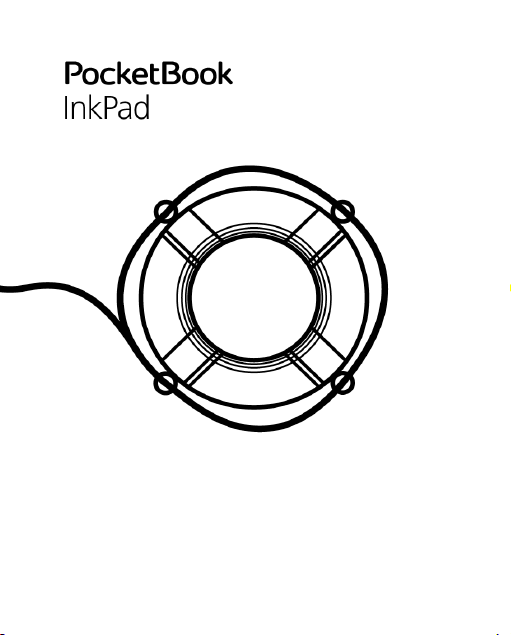
Benutzerhandbuch
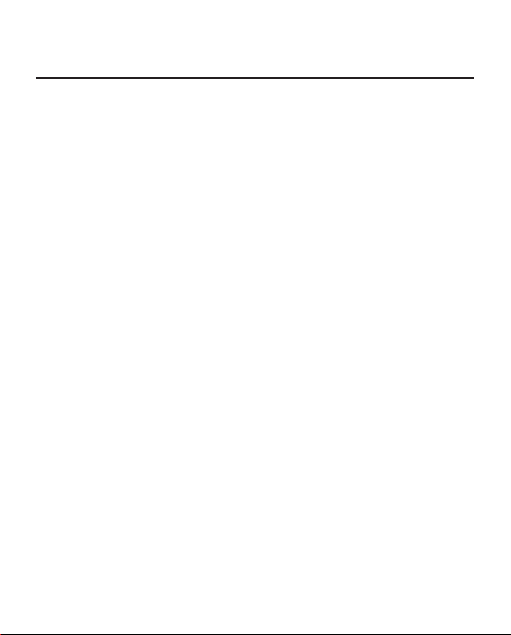
Inhaltsverzeichnis
SICHERHEITSHINWEISE ........................................................5
AUSSEHEN............................................................................11
TECHNISCHE DATEN ...........................................................12
ERSTE SCHRITTE ..................................................................13
Aufladen des Akkus 13
Geräteverwaltung 15
Übersicht des Hauptmenüs 16
Gesten 18
Arbeiten mit der Bildschirmtastatur 19
Vordergrundbeleuchtung 21
Verbindung zum Internet 21
Einstecken der Mikro-SD-Karte 26
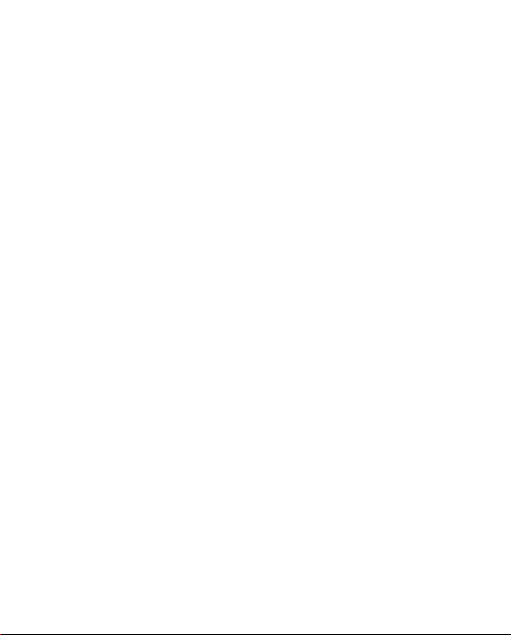
BÜCHER LESEN ....................................................................27
Gesten im Lesemodus 28
Soziale Netzwerke & ReadRate 30
Inhalt 35
Lesezeichen 37
Wörterbuch 38
Notizen 39
Sprachwiedergabe 40
Leseeinstellungen 41
Verfolgen von Links 44
Dateien laden 44
Bibliothek 51
ANWENDUNGEN .................................................................54
Book Store 55
Browser 58
Standard-Apps 60
Spiele 64
Interaktive Apps 65
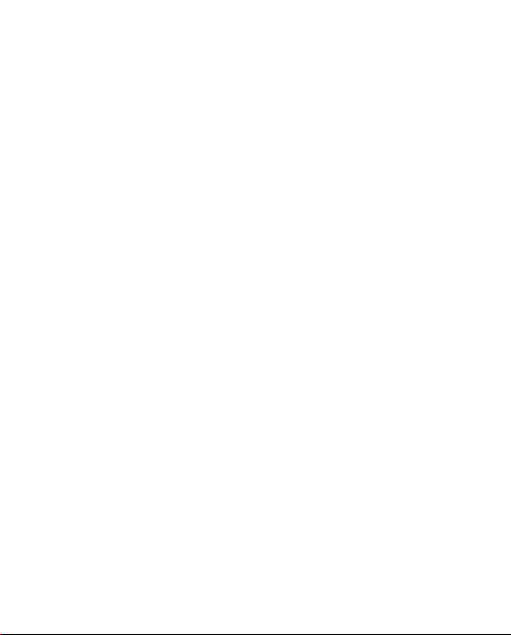
EINSTELLUNGEN..................................................................77
Wi-fi 77
Konten und Synchronisierung 78
Personalisieren 83
Sprache/Language 85
Datum/Zeit 85
Strom sparen 86
Wartung 86
Software 90
Informationen über das Gerät 90
FIRMWARE-AKTUALISIERUNG...........................................91
FEHLERSUCHE ......................................................................95
KUNDENSUPPORT ..............................................................97
EINHALTUNG INTERNATIONALER NORMEN ...................98
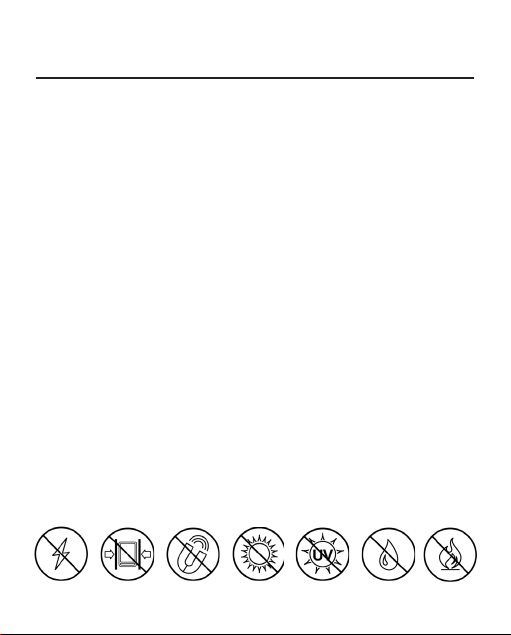
Sicherheitshinweise
Vor der Arbeit mit dem Gerät lesen Sie sich bitte sorgfältig die-
sen Abschnitt durch. Durch die Einhaltung dieser Anweisungen
gewährleisten Sie Ihre eigene Sicher heit und verlängern die Le-
bensdauer Ihres Geräts.
Lagerung, Transport und Betriebsbedingungen
Der Bereich der Betriebstemperatur des Geräts liegt bei 0°C bis
40°C; setzen Sie das Gerät daher keinen übermäßig hohen oder
niedrigen Temperaturen aus. Niemals Kabel zu nah an Wärme-
quellen kommen lassen. Aufgeheizte Kabel oder deren Isolierung
können sich verformen oder beschädigt werden, was zu Bränden
oder Stromschlägen führen kann.
Vermeiden Sie die folgenden Einwirkungen:
Elektrostatische
Aufladungen
Übermäßiger mecha-
nischer Druck
Starke elektroma-
gnetische Felder
Direktes
Sonnenlicht
Elektromagneti-
sche UV-Strahlung
Flüssigkeiten oder
Feuchtigkeit
Offene Flammen
oder Rauch
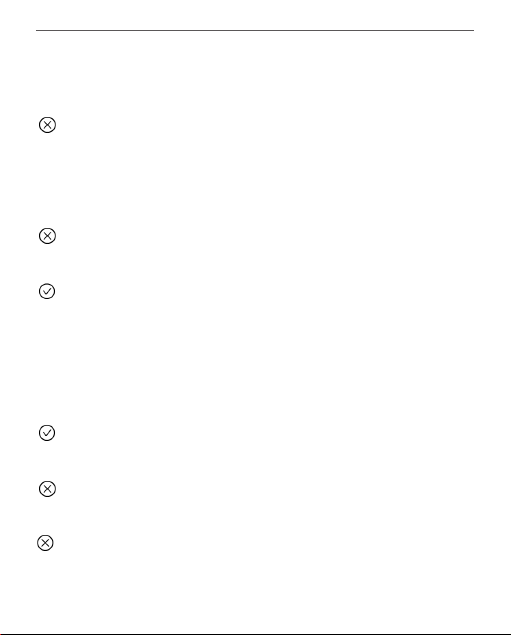
Sicherheitshinweise 6
Wartung
Lassen Sie das Gerät nicht über einen längeren Zeitraum in ei-
ner schlecht belüfteten Umgebung, wiez.B. in einem Auto oder
in geschlossenen, engen Kisten/Verpackungen, liegen.
Das Gerät nicht fallen lassen oder versuchen, es zu verbiegen.
Schützen Sie den Bildschirm vor Objekten, die ihn zerkratzen
oder beschädigen könnten. Um einen sicheren Schutz des Bild-
schirms sicherzustellen, empfehlen wir die Lagerung des Geräts in
einer Schutzabdeckung und/oder in einem Hardcover.
Von Kindern fernhalten.
Dieses Gerät nicht zerlegen oder modifizieren.
Verwenden Sie das Gerät nicht mit beschädigtem Akku, Lade-
gerät (gebrochenes Gehäuse, abgenutzte Kontakte, gebrochenes
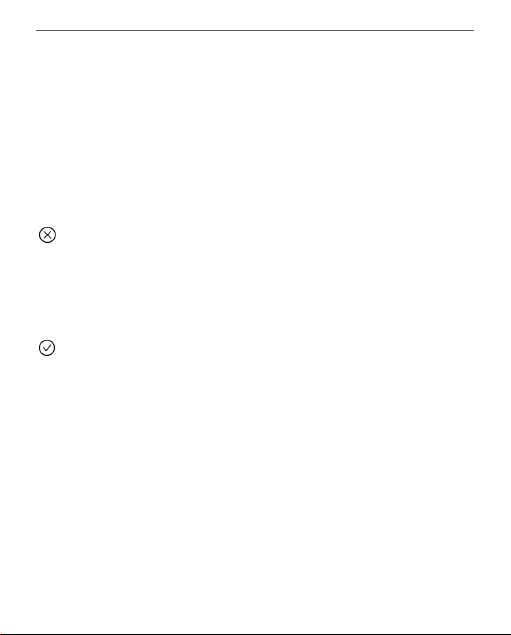
Sicherheitshinweise 7
Zuführungskabel) oder mit beschädigter SD-Karte. Ist der Akku
beschädigt (gerissenes Gehäuse, Auslaufen von Elektrolyt, Verfor-
mung usw.), muss er durch autorisiertes Personal ersetzt werden.
Die Verwendung selbstgebauter oder modifizierter Akkus kann zu
einer Explosion und/oder zur Beschädigung des Geräts führen.
Verwenden Sie keine organischen oder anorganischen Lö-
sungsmittel (z. B. Benzol) für die Reinigung von Bildschirm und/
oder Gehäuse.
Verwenden Sie einen weichen Lappen für das Entfernen von
Staub von der Geräteoberfläche. Für das Entfernen von Schmutz
benetzen Sie die Oberfläche mit wenigen Tropfen von destillier-
tem Wasser.
Im Bildschirm sind bis zu fünf fehlerhafte Pixel akzeptabel, und
diese stellen keinen von der Garantie abgedeckten Mangel des
Bildschirms dar. Bis zum Ende der Laufzeit der Produktgarantie
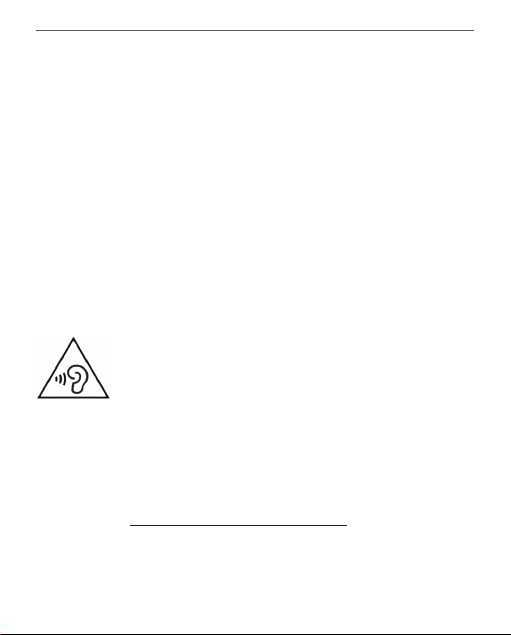
Sicherheitshinweise 8
kontaktieren Sie bitte das nächstgelegen autorisierte Servicecenter,
um sicherzustellen, dass die Sicherheit aufrecht erhalten wird.
Wenn das Gerät lange Zeit nicht genutzt wurde, ist es möglich,
dass die Batterie-Ladeanzeige nicht korrekt funktioniert. Schließen
Sie in diesem Fall das Ladegerät an und lassen das Gerät eine Stun-
de aufladen. Danach trennen Sie das Gerät von der Stromquelle
oder dem USB-Kabel und schließen es sofort wieder an. Jetzt kann
das Gerät normal genutzt werden.
Um mögliche Hörschäden zu vermeiden, darf nicht
über einen längeren Zeitraum mit hoher Lautstärke
gehört werden.
Für detaillierte Informationen über die Kundenzentren in Ihrer
Region besuchen Sie bitte die offizielle Website von PocketBook
International: http://www.pocketbook-int.com.
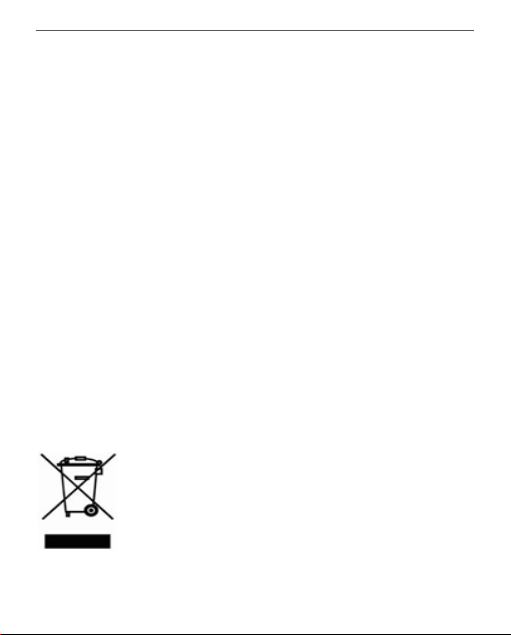
Sicherheitshinweise 9
HF-Sicherheit
Das Gerät empfängt und sendet Hochfrequenzsignale und kann
Störungen des Funkverkehrs und anderer elektronischer Gerä-
te verursachen. Verwenden Sie medizinische Geräte (z. B. Herz-
schrittmacher oder Hörgerät), kontaktieren Sie bitte Ihren Arzt
oder den Hersteller, um zu erfahren, ob diese medizinischen Gerä-
te gegen externe HF-Signale geschützt sind.
Verwenden Sie die drahtlose Kommunikation nicht an Orten, wo
dies verboten ist, z. B. an Bord eines Flugzeugs oder in Kranken-
häusern, weil sie sich u.U. auf die Bordelektronik oder die medizi-
nischen Geräte auswirken könnte.
Verwertung
Die unsachgemäße Entsorgung dieses Geräts kann sich
negativ auf die Umwelt und die öffentliche Gesundheit
auswirken. Um dies zu vermeiden, befolgen Sie bitte
die gerätespezifischen Entsorgungsanforderungen. Die
Wiederverwertung der Bestandteile des Readers hilft bei der Erhal-
tung natürlicher Ressourcen. Für weitere Informationen bezüglich
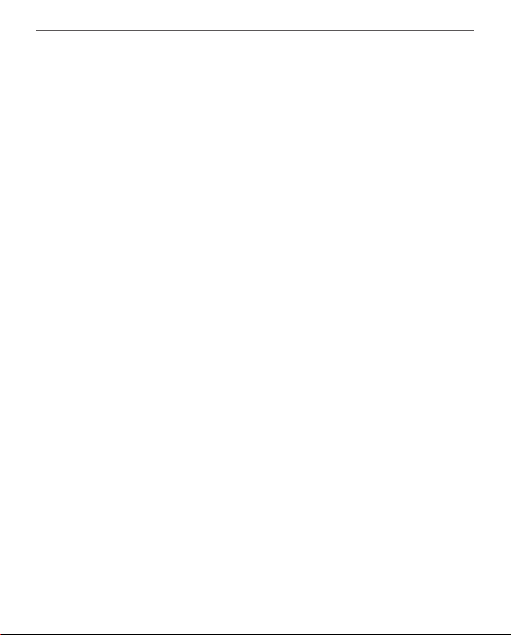
Sicherheitshinweise 10
der Wiederverwertung kontaktieren Sie bitte die lokalen Gemeinde-
behörden, Ihren Abfallentsorger, das Geschäft, in dem Sie das Gerät
gekauft haben, oder das autorisierte Servicecenter.
Entsorgung elektrischer und elektronischer Komponenten (die
Richtlinie ist maßgeblich für die EU und andere europäische Län-
der, in denen getrennte Müllentsorgungssysteme vorhanden sind).
Einwohner anderer Länder entsorgen die Akkus in Übereinstim-
mung mit lokal geltendem Recht.
Zerstören Sie den Akku nicht durch Verbrennen, da dieser sonst
explodieren kann!
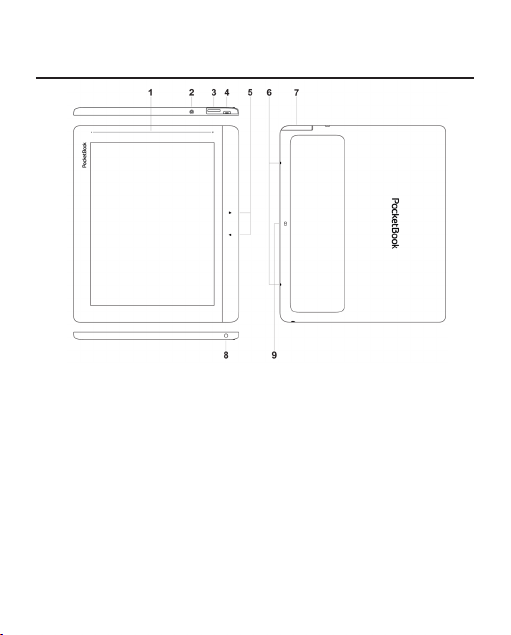
Aussehen
1. Vordergrundbeleuchtung-Steuerleiste für Helligkeit;
2. Ein/Aus – Ein-/Ausschalten des Geräts (Taste lange gedrückt
halten);
3. MicroSD-Kartenschacht – für externe MicroSD-/SDHC-Karten
(bis zu 32GB);
4. Micro-USB-Anschluss – zum Anschließen des Geräts an einen
Computer oder an ein Ladegerät mittels eines USB-Kabels;
5. Tasten für das Blättern von Seiten - Seiten vorwärts und
rückwärts blättern;
6. Nuten für die Befestigung der Abdeckung;
7. Schutzkappe;
8. 3,5-mm-Audiostecker;
9. Verriegelungshebel für Abdeckung;
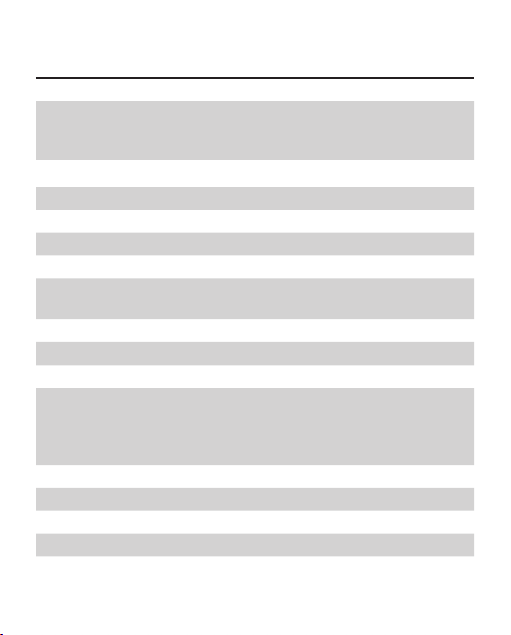
Technische Daten
Display
8” (20,32 cm) E Ink Pearl™ HD, 1200 ×
1600, kapazitives Multi-Sensor-Display,
250 dpi, Schwarz-Weiß
Vordergrundbeleuchtung
Prozessor
Ja
1 GHz
RAM 512 MB
Interner Speicher
4 GB *
Betriebssystem Linux®
Verbindungen
Micro-USB
Wi-Fi (802.11 b/g/n)
Audioausgang 3,5-mm-Kopfhöreranschluss
Akku
Li-Ion, 2500 mAh **
Speicherschacht microSD/SDHC bis 32 GB
PDF, EPUB, PDF DRM, EPUB DRM); TXT,
Buchformate
FB2, FB2.zip, RTF, HTML, HTM, CHM,
DJVU, DOC, DOCX, TCR, PRC, TCR,
MOBI, ACSM
Bildformate JPEG, BMP, PNG, TIFF
Audioformate MP3
Abmessungen
195,5x162,8x7,37mm
Gewicht 350 g
* Der tatsächlich verfügbare interne Speicher kann je nach Softwarekonfiguration Ihres Geräts variieren.
** Die oben genannten Akkulaufzeiten und Werte können je nach Nutzungsmodus, Verbindung und
Einstellungen variieren.
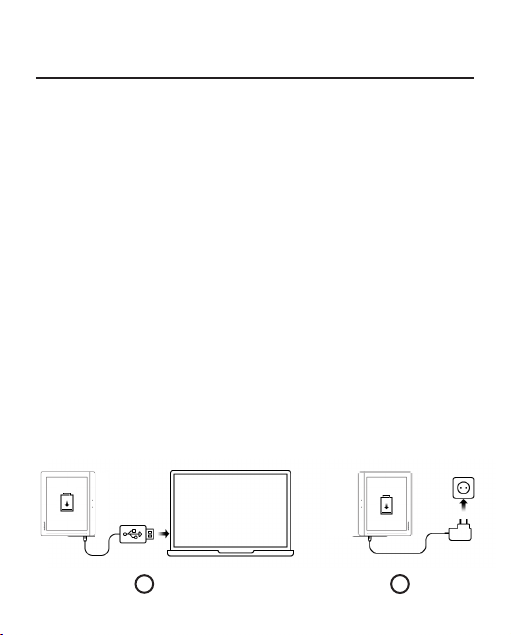
Erste Schritte
In diesem Kapitel erfahren Sie, wie man das Gerät für den
Einsatz vorbereitet, und lernen seine wichtigsten Steuerungsfunktionen kennen.
AUFLADEN DES AKKUS
Vor der ersten Inbetriebnahme muss das Gerät in
ausgeschaltetem Zustand 8 bis 12 Stunden lang geladen
werden.
Das Aufladen der integrierten Akkus ist (1) via USB-Kabel
am PC oder (2) per optional erhältlichen Ladegerät möglich.
1 2
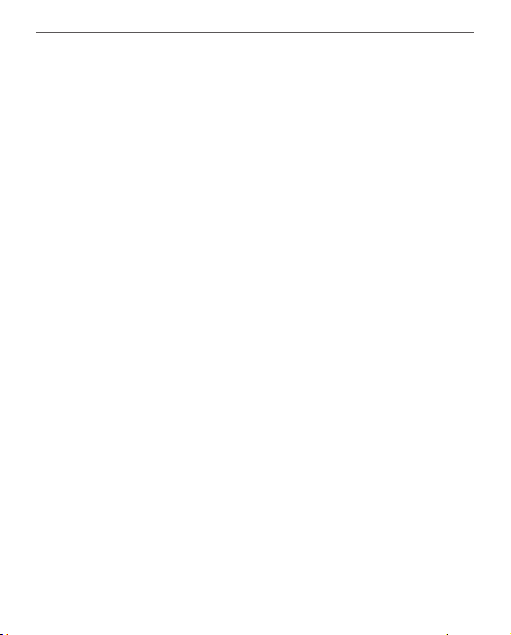
Erste Schritte 14
• Verbinden Sie dieses Gerät mithilfe eines Kabels
mit einem Computer oder unter Verwendung des Netzteils
mit dem Stromnetz. Die Anzeige leuchtet auf, sobald der
Ladevorgang beginnt
• Wenn der Akku vollständig geladen ist, erlischt die
Anzeige. Nun können Sie das Gerät abziehen und es zum
ersten Mal in Betrieb nehmen.
Wenn das Gerät beim Anschließen des Kabels an den
PC eingeschaltet ist, erscheint auf dem Bildschirm die
Aufforderung, eine der folgenden Aktionen zu wählen:
„Verbindung mit Computer“ oder „Laden“.
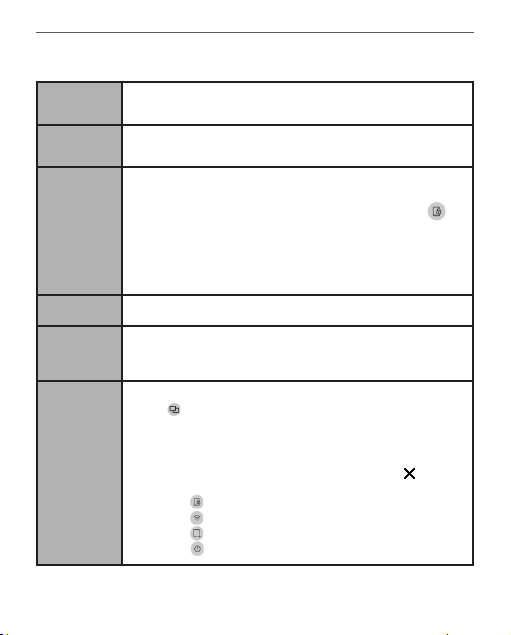
Erste Schritte 15
GERÄTEVERWALTUNG
Einschalten
Ausschalten
Entsperren Drücken Sie die Taste Ein/Aus
Taskmanager
Drücken Sie die Taste Ein/Aus. Sobald das Gerät betriebsbereit ist, wird je nach
Einstellung das Hauptmenü oder das zuletzt geöffnete Buch angezeigt.
Drücken und halten Sie die Taste Ein/Aus für etwa 2 Sekunden, bis das Gerät
sich ausschaltet.
Sie können Ihr Gerät auf drei Arten sperren:
1. Drücken Sie die Taste Ein/Aus;
2. Starten Sie den Taskmanager. Berühren Sie das Symbol , um
das Gerät zu sperren.
Sperren
Neustart
3. Sie können die automatische Tastensperre einstellen: gehen Sie zu
Einstellungen> Energie sparen > Autoabschalten nach oder Gerät sperren nach
und legen Sie die Leerlaufzeit fest, nach der das Gerät gesperrt wird.
Falls Ihr Gerät 'einfriert' (nicht auf Bildschirmberührungen oder Tastendruck
reagiert), können Sie es durch Drücken der Taste Ein/Aus für 10 Sekunden
neu starten.
Der Taskmanager kann auf zwei Arten aufgerufen werden durch Berühren des
Symbols in der Benachrichtigungszeile;
Über den Taskmanager erhalten Sie schnellen Zugriff auf einige Gerätesteuerungsfunktionen:
• Schließen laufender Anwendungen: drücken Sie neben der
Anwendung in der Liste;
• Gerätesperre. Um zu entsperren, drücken Sie die Taste Ein/Aus
• Öffnet Liste der WLAN-Verbindungen
• Ein Bildschirmfoto erstellen.
• Das Gerät ausschalten.
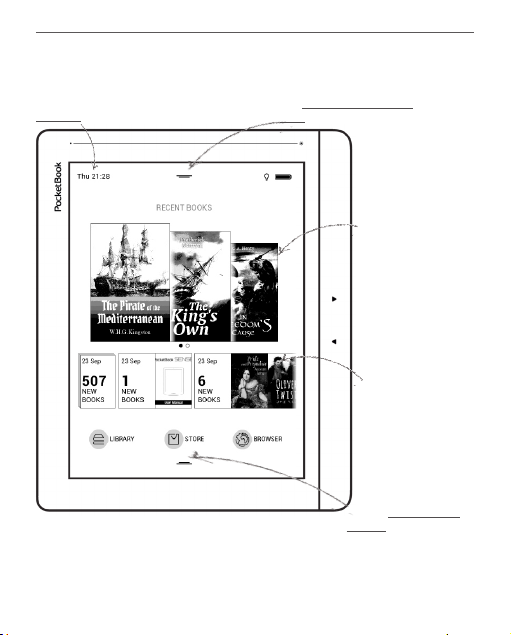
Erste Schritte 16
ÜBERSICHT DES HAUPTMENÜS
Berühren, um den
Kalender zu öffnen
Nach unten schieben, um
den Benachrichtigungsbe-
reich zu öffnen
‘Zuletzt geöffnete
Bücher’ ist eine Auflistung der zuletzt
geöffneten Bücher
Zuletzt heruntergeladene Bücher
Nach oben schieben,
um den Anwendungs-
bereich zu öffnen
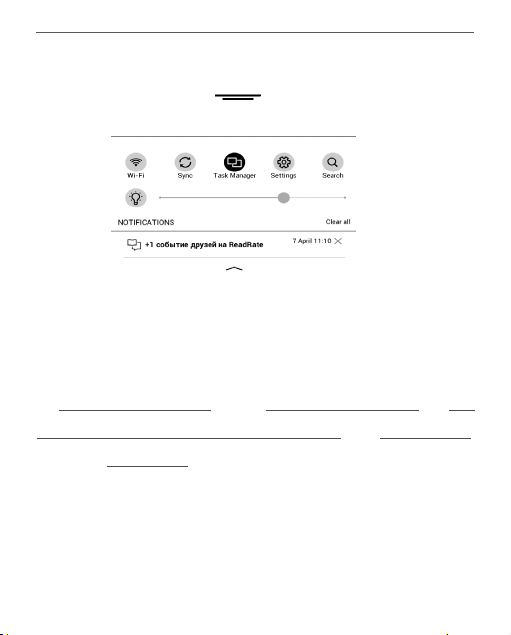
Erste Schritte 17
Benachrichtigungsbereich
Berühren Sie das Symbol oder schieben Sie es nach un-
ten, um den Benachrichtigungsbereich zu öffnen.
HINWEIS: Der Benachrichtigungsbereich kann auch durch Drücken der Taste
Menü geöffnet werden.
Über den Benachrichtigungsbereich erhalten Sie einfachen Zugriff auf
die Verbindung zum Internet und der Vordergrundbeleuchtung, die Syn-
chronisierung Ihres Geräts mit Netzwerkdiensten, den Taskmanagerg,
die Geräte Einstellungen und die Suche. Außerdem werden die News
von ReadRate darauf angezeigt.
HINWEIS: Für die Anzeige der ReadRate-News müssen Sie den Dienst zuerst
autorisieren. Gehen Sie zu Einstellungen > Konten und Synchronisierung >
ReadRate und führen Sie die Anmeldung am Dienst aus.
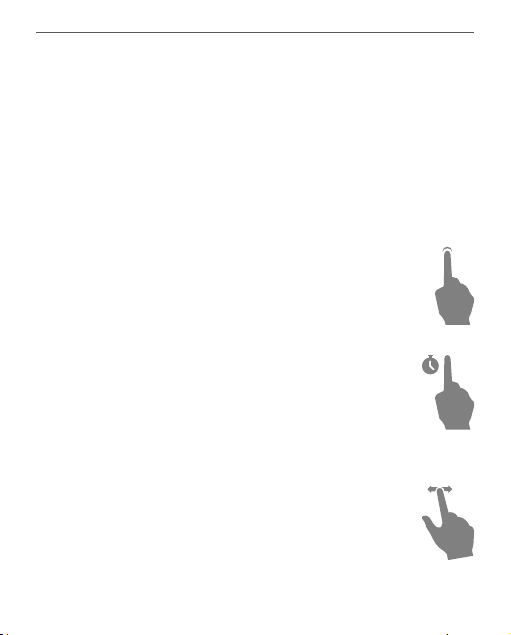
Erste Schritte 18
GESTEN
VORSICHT! Der Touchscreen des Geräts ist ein empfindliches und
bruchgefährdetes Bauteil. Um Beschädigungen des Touchscreens
zu vermeiden, berühren Sie diesen bitte mit Bedacht, wenn Sie das
Gerät über Gesten steuern.
Tippen
Öffnet ein Element (Buch, Datei, Ordneranwendung
oder Menüelement).
Berühren & Halten
Öffnet das Kontextmenü eines Elements (falls
verfügbar).
Schieben
Blättert die Seiten eines Buches oder einer Liste;
bewegt ein Bild: schieben Sie Ihren Finger über
den Bildschirm.
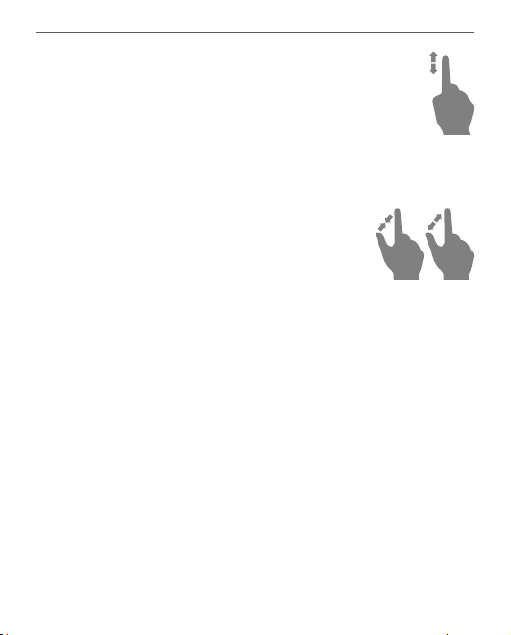
Erste Schritte 19
Streichen
Scrollen von Listen: bewegen Sie Ihren Finger
schnell über den Bildschirm.
Skalieren
Ändert die Bildgröße: legen Sie zwei Finger
auf den Bildschirm und spreizen Sie diese
zum Vergrößern auseinander bzw. bewegen
Sie diese zum Verkleinern aufeinander zu.
ARBEITEN MIT DER BILDSCHIRMTASTATUR
Die Bildschirmtastatur dient bei Bedarf zur Eingabe von
Textinformationen, wie z. B. für eine Suche oder die Eingabe der Zugangsdaten einer Netzwerkverbindung.
Um ein Zeichen einzugeben, drücken Sie die Taste.
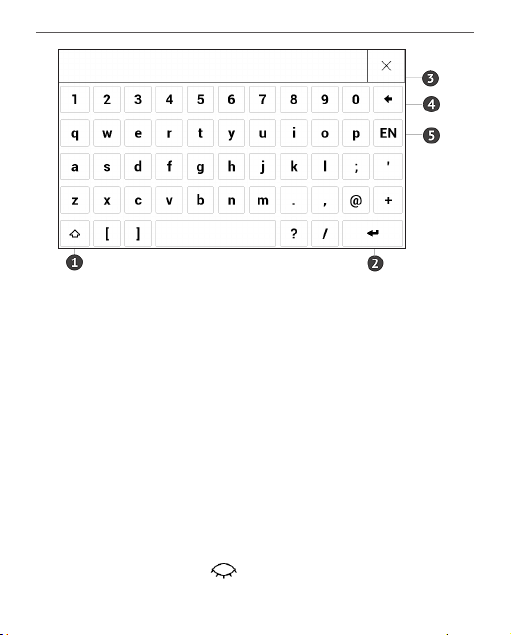
Erste Schritte 20
1. Groß-/Kleinschreibung ändern
2. Übernahme des eingegebenen Texts
3. Schließen der Bildschirmtastatur
4. Letztes eingegebene Zeichen löschen
5. Eingabesprache ändern.
Um die Sprache der Bildschirmtastatur zu wechseln, gehen
Sie zu: Einstellungen > Sprache/Languages > Tastaturlayouts).
Wenn Sie ein Passwort eingeben (z. B. WLAN-Zugangsdaten), wird das Symbol in dem Textfeld angezeigt. Berühren Sie es, um so die eingegebenen Zeichen zu sehen.
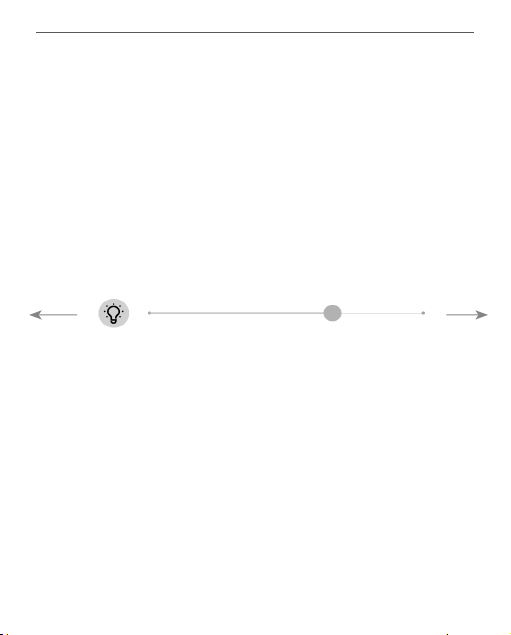
Erste Schritte 21
VORDERGRUNDBELEUCHTUNG
Sie stellen die Vordergrundbeleuchtung mithilfe des Sensorstreifens oberhalb des Displays ein.
Die Intensität der Vordergrundbeleuchtung kann mithilfe
des Schiebereglers in der Benachrichtigungszeile angepasst
werden.
AUS
EIN
VERBINDUNG ZUM INTERNET
Das Gerät kann über eine WLAN-Verbindung auf das Internet zugreifen. Das Gerät kann sich durch Nutzung eines
vorkonfigurierten WLAN-Verbindungsprofils an einem Zugangspunkt einwählen.
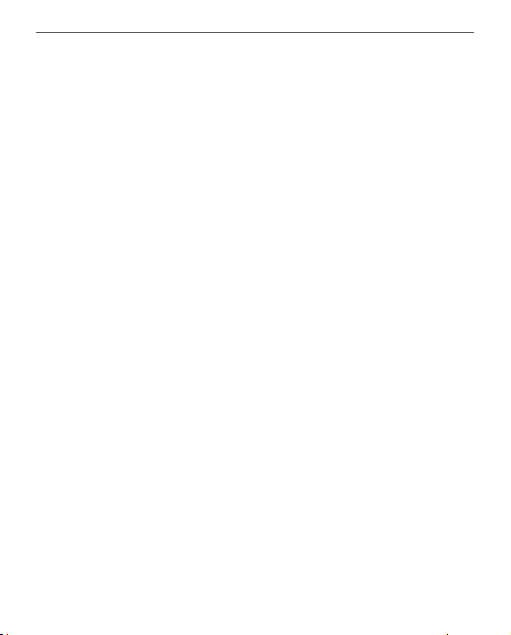
Erste Schritte 22
Befinden Sie sich im Bereich eines öffentlichen (passwortlosen) Internetzugangs, brauchen Sie kein Verbindungsprofil
zu konfigurieren.
Falls Sie einen passwortgeschützten Zugangspunkt aus der
Liste wählen, werden Sie aufgefordert, die Zugangsdaten
über die eingeblendete Bildschirmtastatur einzugeben. In
diesem Fall werden die Daten nur für die aktuelle Verbindung verwendet und nicht gespeichert – Sie müssen die
Daten beim nächsten Mal erneut eingeben.
Verwenden Sie vorkonfigurierte Verbindungsprofile, um
eine geschützte WLAN-Verbindung zu nutzen.
Sie können eine Verbindung vorkonfigurieren und die
automatische Verbindung festlegen. Um fortzufahren,
führen Sie diese Schritte aus:
1. Gehen Sie zu Einstellungen > Netzwerk > Zugang
zum Netzwerk;
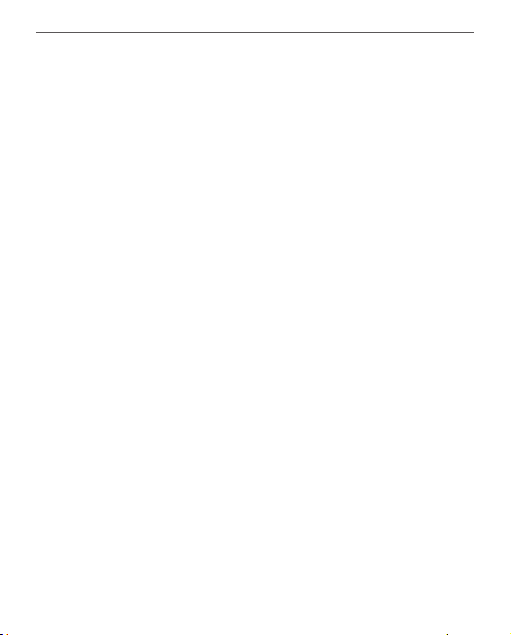
Erste Schritte 23
2. Wählen Sie Ein für das Kontrollkästchen Zugang
zum Netzwerk, dann werden weitere Einstellungen an-
gezeigt: Automatische Verbindung, Verbindung zu verborgenem Netzwerk und eine Liste der verfügbaren
WLAN-Netzwerke.
HINWEIS: Sind keine verfügbaren Netzwerke vorhanden oder die
Signalstärke ist schwach, werden die verfügbaren Netzwerke nicht
angezeigt und durch Scannen ersetzt - es wird nach verfügbaren
Netzwerken gesucht.
3. Für die Konfiguration der Verbindung mit einem
ausgeblendeten Netzwerk öffnen Sie „Verbindung zu verborgenem Netzwerk“ und geben mit der Bildschirmtastatur
im Feld Netzwerkname (SSID) die SSID des Netzwerks ein.
4. Wählen Sie in der entsprechenden Liste den
Sicherheitstyp:
• Keiner – für ein offenes Netzwerk.
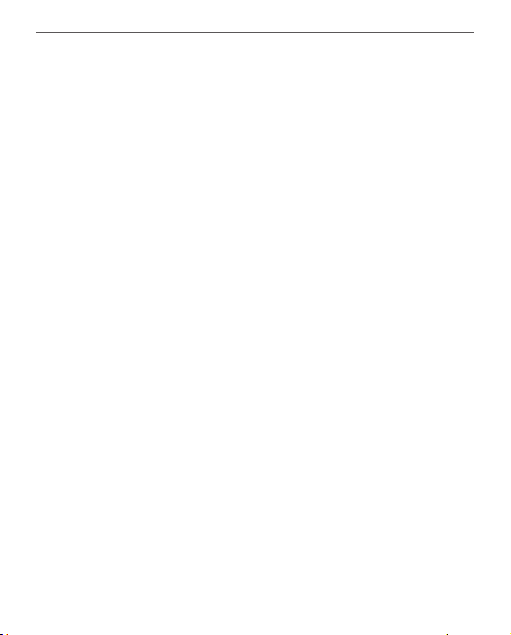
Erste Schritte 24
• Einfach (WEP) – nach der Auswahl dieser Option müs-
sen Sie den WEP Authentifizierungstyp – Offen (Open System)
oder Gemeinsam verwendet (Shared Key) festlegen. Das Gerät
kann den Authentifizierungstyp nicht automatisch erkennen.
• WPA/WPA2 Enterprise – Sie müssen hier Benutzer-
name, Passwort und Domain festlegen (falls erforderlich).
• WPA/WPA2 PSK – Sie müssen hier den Netzwerk-
schlüssel eingeben (bis zu 64 Zeichen).
5. Öffnen Sie Erweiterte Einstellungen. Wählen Sie im
entsprechenden Bereich die Leerlaufzeit bis zur Trennung
der Verbindung.
6. Müssen die Netzwerkeinstellungen manuell konfi-
guriert werden, gehen Sie zu Erweiterte Einstellungen und
ändern die Konfiguration der IP-Adresse:
• DHCP – IP-Adresse automatisch beziehen (bei kon-
figuriertem DHCP-Server);
• Manuell (für erfahrene Benutzer) – manuelle Eingabe der Netzwerkparameter mit der Bildschirmtastatur.
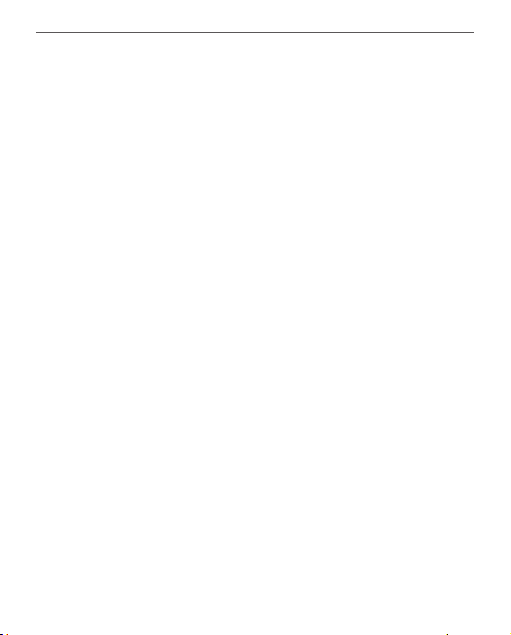
Erste Schritte 25
7. Besitzt das Netzwerk, mit dem die Verbindung
hergestellt werden soll, einen Proxy-Server, legen Sie im
Bereich Proxy-Konfiguration dessen Parameter fest.
8. Zur Überprüfung der Netzwerkkonfiguration und
für die Verbindung mit dem Netzwerk gehen Sie zurück
zum Bereich Verbindung zu einem ausgeblendeten Netzwerk und drücken auf Verbinden.
HINWEIS: Die WLAN-Verbindung kann für die Verbindung zu ei-
nem Internetnetzwerk verwendet werden. Datenübertragung über
WLAN-Verbindung ist nicht verfügbar. Das Gerät kann mit ange-
wendeter MAC-Adressfilterung mit einem WLAN-Zugriffspunkt ver-
bunden werden.
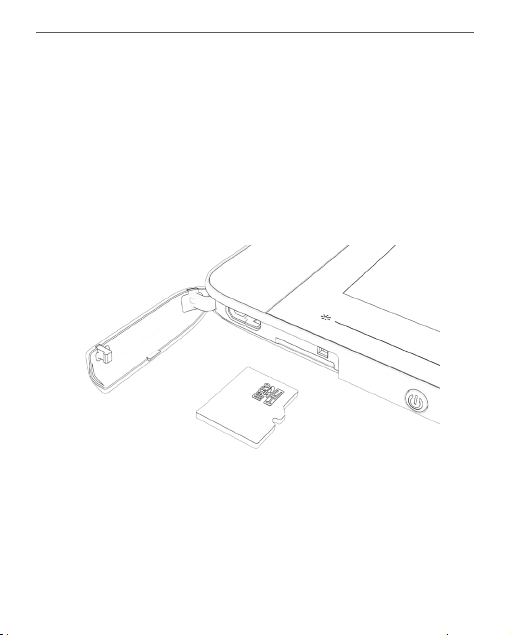
Erste Schritte 26
EINSTECKEN DER MIKRO-SD-KARTE
Das Gerät verfügt bereits über einen internen Speicher von
4 GB, Sie können jedoch den internen Speicher mithilfe einer Mikro-SD-Karte erweitern. Führen Sie die Karte in den
Schacht ein, wie in der Abbildung dargestellt, und drücken
Sie leicht, bis die Karte fest eingeschoben ist.
Um die Karte zu entnehmen, drücken Sie solange leicht auf
den Rand, bis sie sich löst, und ziehen Sie sie heraus.
ACHTUNG! Steckt Ihre SD-Karte fest, diese bitte nicht selbst entfer-
nen, sondern telefonisch den Kundensupport verständigen.
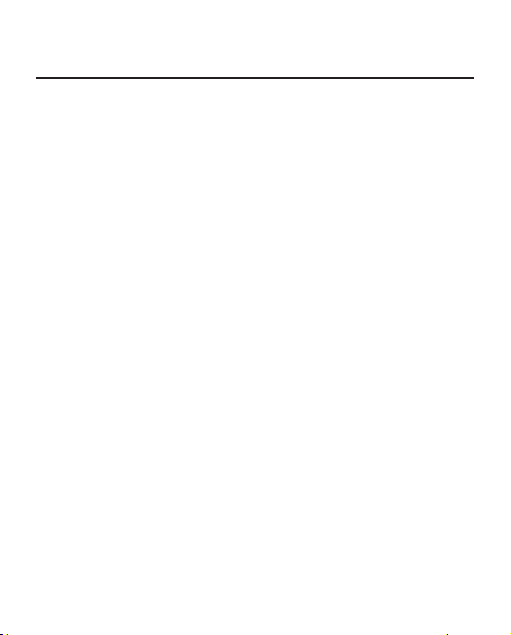
Bücher lesen
In diesem Kapitel erfahren Sie, wie Sie E-Books lesen und
die Reader-Software so konfigurieren, dass das Lesevergnügen für Sie optimal ist. Mit diesem Gerät können Sie
Bücher in den folgenden Formaten lesen: PDF, PDF DRM,
EPUB, EPUB DRM, FB2, FB2.ZIP, DOC, DOCX, TXT, DjVU, RTF,
HTML, HTM, CHM, TCR, PRC, MOBI, ACSM.
Um ein Buch zu öffnen, tippen Sie auf dessen Titel im Bereich
Zuletzt geöffnet oder Bibliothek. Hatten Sie ein Buch schon
einmal geöffnet, wird bei diesem die Seite angezeigt, bei der
Sie beim letzten Lesen stehen geblieben waren. Nach dem Öffnen einiger Formate (z.B. ePub) wird zunächst die Seitenzahl
ermittelt. Solange der Vorgang des Seitenzählens läuft, sehen
Sie im unteren Bildschirmteil statt der Angabe der Nummer der
aktuellen Seite und der Gesamtseitenzahl das Zeichen „...“. Bis
der Vorgang abgeschlossen ist, besteht auf einige Funktionen
kein Zugriff. Um das Lesemenü zu öffnen, tippen Sie auf die
Mitte des Bildschirms.
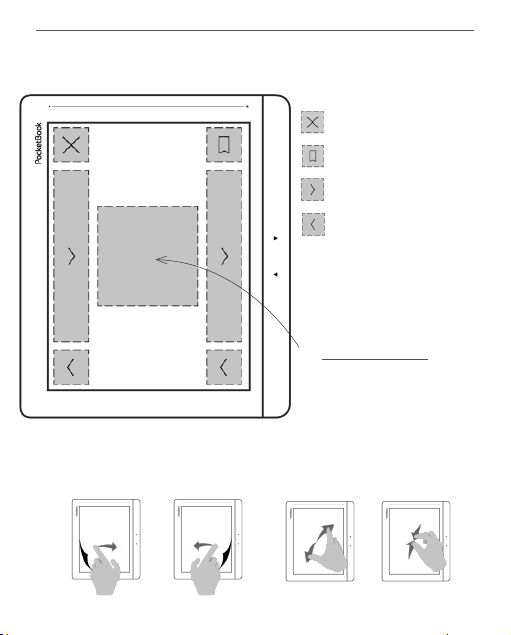
Bücher lesen 28
GESTEN IM LESEMODUS
Buch schließen;
Lesezeichen erstellen;
Seite vorwärtsblättern;
Seite zurückblättern;
Durch Drücken in der
Bildschirmmitte wird
das Leseeinstellungen
aufgerufen
Seite umblättern
Skalieren
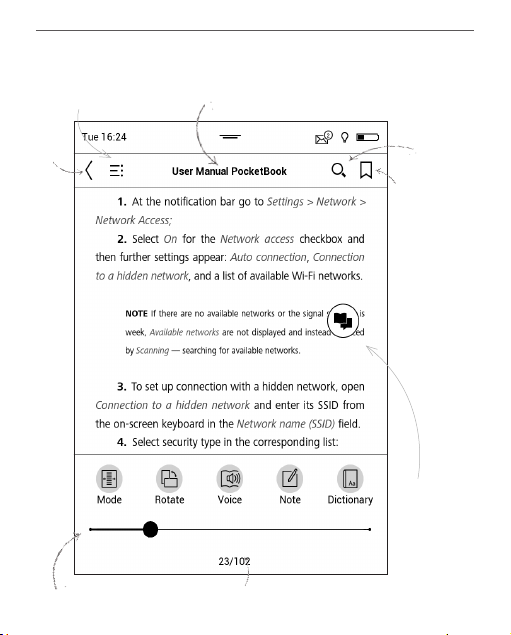
Bücher lesen 29
Lesemenüs
Buchname: für die Anzeige der Buchinformationen
Inhal t
oder für das Öffnen des ReadRate-Menüs berühren
Zurück
Ziehen Sie den Schieberegler für das Umblättern oder berühren Sie die Seitennummer, um
die gewünschte Seitenzahl einzugeben.
Suchen
Lesezeichen
ReadRate-
Menü öffnen
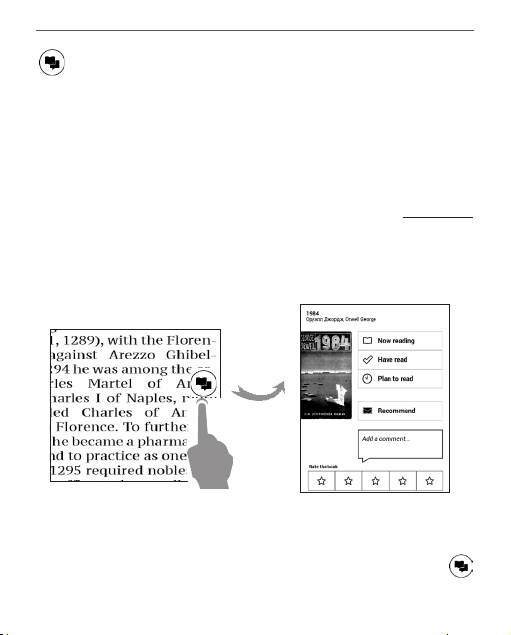
Bücher lesen 30
SOZIALE NETZWERKE & READRATE
Jetzt können Sie die Vorteile sozialer Netzwerke auf Ihrem
PocketBook nutzen: teilen Sie Auszüge aus Büchern, fügen
Sie Kommentare hinzu, teilen Sie mit, was Sie gerade lesen
oder gelesen haben, mögen und nicht mögen. ReadRate
ermöglicht Ihnen außerdem das Ansehen der Ereignisse
von Freunden, und Sie erhalten Informationen über die
beliebtesten Bücher.
Sie benötigen eine Internetverbindung für das Senden von
Ereignissen zu sozialen Netzwerken. Um das ReadRate-Menü zu öffnen, drücken Sie im Lesemenü auf das Symbol .

Bücher lesen 31
Lesestatus und Buchbewertung
1. Tippen Sie auf eine der Optionen (Lese gerade, Ge-
lesen, Empfehlen oder Bewerten mit Sternen von 1 bis 5).
2. Geben Sie die Daten (E-Mail und Passwort) eines Ih-
rer Konten ein: in sozialen Netzwerken oder im Book Store.
3. Dadurch wird das ReadRate-Profil erstellt, das Sie
mit Konten anderer sozialer Netzwerke verlinken können.
Nach der Autorisierung wird dieses Fenster angezeigt:

Bücher lesen 32
4. Wählen Sie die sozialen Netzwerke, wohin die
News gesendet werden sollen: Facebook, Vkontakte, Odnoklassniki, Twitter, LinkedIn, Google+ – die Symbole der
ausgewählten Netzwerke werden angezeigt.
5. War das ausgewählte soziale Netzwerk nicht mit
dem ReadRate-Profil verlinkt, wird Ihnen vorgeschlagen,
dieses zu verlinken.
6. Bestätigen Sie Ihre Auswahl durch Drücken von OK.
Alle Aktionen werden standardmäßig in Ihrem ReadRateProfil und in der Newszeile der ausgewählten sozialen
Netzwerke angezeigt.
Nach der Aktivierung der Statusarten Lese gerade, Gelesen
oder Empfehlen, werden deren Linien farbig dargestellt.

Bücher lesen 33
Empfehlen
1. Tippen Sie auf die Option Empfehlen.
2. Danach wird das Szenario Lesestatus und Buch-
bewertung ausgeführt, beginnend ab Punkt 2.
3. Wählen Sie einen Freund aus einer Liste oder ge-
ben Sie die E-Mail-Adresse des Benutzers ein, um diesem
eine Empfehlung zuzusenden.
4. Geben Sie einen Kommentar ein und das Senden
bestätigen mit Drücken auf Empfehlen.
Auszüge teilen
Teilen von Auszügen eines Buchs:
1. Nach längerem Drücken des Bildschirms im geöff-
neten Buch wird eine Textauswahl angezeigt.
2. Wählen Sie den Auszug und drücken Sie auf das
Symbol Teilen .

Bücher lesen 34
3. Danach wird das Szenario Lesestatus und Buch-
bewertung ausgeführt, beginnend ab Punkt 2.
4. Alle Aktionen Ihrer Freunde auf ReadRate werden
unter Benachrichtigungsbereich auf Ihrem Gerät angezeigt:
5. Sie können ein Ereignis Löschen oder Öffnen. Wird
das Ereignis geöffnet, werden alle neuen Aktionen der
Freunde auf ReadRate angezeigt.

Bücher lesen 35
Um Ihre Kontoinformationen für ReadRate zu löschen, öffnen Sie auf Ihrem PocketBook Einstellungen > Konten und
Synchronisierung > ReadRate > ReadRate-Autorisierung
entfernen.
Möchten Sie die ReadRate-Funktion vorübergehend ausschalten, legen Sie Aus in Einstellungen Konten und Syn-
chronisierung > ReadRate > ReadRate-Status fest. Nach
diesem Vorgang sind alle ReadRate-Optionen verborgen
und inaktiv.
INHALT
Enthält ein Buch ein Inhaltsverzeichnis, kann dieses durch
die Auswahl des entsprechenden Lesemenüelements geöffnet werden.
Der Inhaltsbereich enthält drei Punkte:
• Bereiche (Kapitelnamen des Buches);

Bücher lesen 36
• Lesezeichen (während des Lesens erstellt);
• Notizen (Grafik oder Text).
Besitzt das Inhaltsverzeichnis mehr als eine Ebene, werden die
Einträge der höheren Ebene mit dem Zeichen ‚+’ markiert tippen Sie zum Aufklappen auf das Zeichen. Das ‚+’ ändert
sich dann zu ‚-‘ – tippen Sie darauf, um den Eintrag wieder
zu schließen.
Um das Inhaltsmenü zu öffnen, berühren Sie mit dem Finger den Bildschirm und halten Sie ihn dort. Mithilfe des
Menüs können Inhaltseinträge geöffnet, Notizen und Lesezeichen bearbeitet oder gelöscht werden.
Darüber hinaus können alle Einträge des Inhaltsverzeichnisses erweitert oder geschlossen werden.

Bücher lesen 37
LESEZEICHEN
Um ein Lesezeichen zu erstellen, berühren Sie die rechte
obere Bildschirmecke. Die Ecke der Seite wird umgeklappt
dargestellt („Eselsohr“). Um ein Lesezeichen zu löschen,
berühren Sie das „Eselsohr“ nochmals und bestätigen den
Löschvorgang.
Sie können Lesezeichen auch hinzufügen/entfernen, indem
Sie den entsprechenden Punkt im Lesemenü auswählen.
Alle Lesezeichen werden im Inhaltsverzeichnis des Buches
angezeigt.Wörterbuch

Bücher lesen 38
WÖRTERBUCH
Tippen Sie länger auf ein Wort, um einen Bereich zu öffnen, in
dem Sie mithilfe der installierten Wörterbücher eine Übersetzung suchen oder in Google ein Wort recherchieren können.
Nach der Auswahl eines Wörterbuchs wird ein Fenster mit
dem Wörterbucheintrag des ausgewählten Wortes angezeigt. Die nächsten verfügbaren Tools:
Anzeige ähnlicher
Wörter/Zurück zur
Wortübersetzung
Fixieren dieses Fensters oben/unten auf
dem Bildschirm
Bildschirmtastatur für
die Eingabe von Text
für die Übersetzung
Wörterbuch
wechseln

Bücher lesen 39
NOTIZEN
Notizen ermöglichen Ihnen die Speicherung bevorzugter
Buchteile und die Erstellung handgeschriebener Aufzeichnungen direkt im Text. Alle Notizen werden im Inhaltsverzeichnis des Buchs angezeigt. Um in den Notizenmodus
zu gelangen, wählen Sie Notizen im Bereich Lesemenü.
BEACHTEN Sie, dass handgeschriebene Notizen für DjVu-Bücher
nicht verfügbar sind.

Bücher lesen 40
Nach dem Aufruf der Notizeneingabe wird ein Tooltip-Fenster
angezeigt.
Alle Notizen sind sichtbar im Bereich Notizen unter
Anwendungsbereich.
SPRACHWIEDERGABE
Dieses Element des Lesemenüs aktiviert die Sprachwiedergabefunktion (Text-to-Speech, TTS), mit deren Hilfe Sie den
Text anhören können. Der gerade vom Sprecher gelesene
Teil des Textes wird jeweils hervorgehoben.
Über das Menü können Sie die Lautstärke anpassen, die
Wiedergabe unterbrechen/fortsetzen oder diese Funktion
deaktivieren.
Sprachpaket
auswählen
Wiedergabe /
Pause
Lautstärke
Beenden

Bücher lesen 41
LESEEINSTELLUNGEN
Die Anzeige von Büchern kann entsprechend Ihren Vorlieben angepasst werden.
Bücher im Textformat
In Textformatbüchern (TXT, FB2, DOC usw.) gibt es Optionen für die Konfiguration der Reader-Software: Schriftart,
Schriftgröße, Zeilenabstand, Breite der Seitenränder, Silbentrennung (ein/aus) Codierung
Schrift Zeilenum-
HINWEIS: Sie können die Schriftgröße mithilfe folgender Skalie-
rungsgeste ändern: bewegen Sie zwei Finger zur Reduzierung der
Schriftgröße auf dem Bildschirm aufeinander zu bzw. spreizen Sie
diese zum Vergrößern auseinander.
bruch
Silben-
Kodierung
trennung
Zeilenabstand Breite der Seitenränder

Bücher lesen 42
PDF & DjVu
Sie können nur die Skalierung der gesamten Seite ändern
(mit Ausnahme des Modus Reflow für PDF).
Bewegen Sie zwei Finger zum Verkleinern aufeinander zu
oder spreizen Sie diese zum Vergrößern auseinander oder
schieben Sie einen Finger auf der rechten Seite des Bildschirms nach oben oder nach unten, um jeweils zu verkleinern oder zu vergrößern.
Im Lesemenübereich Modus können die Seiten skaliert und
der Anzeigemodus ausgewählt werden:
1. Breite anpassen – Skalierung der Seite auf die
Bildschirmbreite;
2. Ganze Seite – Skalierung auf eine Seite;
3. Spalten – für das Lesen von Büchern mit Spalten.
Mithilfe der Navigationstasten können Sie auf der Seite navigieren. Eine Seite wird umgeblättert, sobald der untere
Blattrand erreicht wird;

Bücher lesen 43
4. Reflow – in diesem Modus wird der Text so formatiert,
dass er komplett auf den Bildschirm passt. Der Reflow-Modus
wird nur für PDF-Bücher unterstützt. Einige Tabellen und Bilder
können im Reflow-Modus nicht angezeigt werden;
5. Seitenränder beschneiden – ermöglicht das Ver-
kleinern der Randbreite bzw. -höhe. Im Bereich Modus des
Lesemenüs drücken Sie , um das Menü Seitenrand be-
schneiden zu öffnen.
• aus — Beschneidung der Seitenränder ausschalten;
• automatisch – Ränder werden automatisch
beschnitten;
• manuell – bewegen Sie die Pfeiltasten für die Ein-
stellung der Breite und Höhe der Ränder.

Bücher lesen 44
EPUB
Bei Büchern im EPUB-Format gibt es Optionen für die Konfiguration der Reader-Software: Schriftart, Schriftgröße,
Zeilenabstand, Breite der Seitenränder.
VERFOLGEN VON LINKS
Um einer Fußnote oder einem externen Link zu folgen, tippen Sie auf diese(n), um zum Link-Modus zu wechseln. Um
diesen Modus zu beenden, tippen Sie auf die obere linke
Ecke des Bildschirms.
Führt ein Link zu einer Website, wird diese mit dem internen Browser des Geräts geöffnet. Um zum Lesen zurückzukehren, drücken Sie im Browsermenü auf Beenden.
DATEIEN LADEN
Schließen Sie das Gerät mit dem Micro-USB-Kabel an den
Computer an.

Bücher lesen 45
HINWEIS: Das Gerät muss während der Übertragung von Dateien
eingeschaltet bleiben.
Sie werden zur Auswahl eines USB-Modus aufgefordert.
Wählen Sie Verbindung mit Computer. Dabei werden der
interne Speicher des Geräts und die MicroSD-Karte im Fenster des Windows-Explorers als zwei neue Datenspeicher
angezeigt. Mit Hilfe des Windows-Explorers oder eines anderen Programms kopieren Sie nun die gewünschten Datei
in den entsprechenden Ordner des Gerätespeichers oder
der SD-Karte.
Herunterladen geschützter E-Books (Adobe DRM)
Eine Registrierung unter www.adobe.com ist für die Nutzung von E-Books im geschützten Format erforderlich (An-
melden > Adobe-Konto erstellen).
Herunterladen über *.acsm
1. Gehen Sie zu www.adobe.com über Ihren Browser;

Bücher lesen 46
HINWEIS: Die aktuelle Version Ihres Browsers auf dem Gerät un-
terstützt keinen Flashplayer
2. Öffnen Sie Menü > Produkte > Alle Produkte;
3. Öffnen Sie den Link Digital Editions im alphabeti-
schen Produktindex.
4. Öffnen Sie den Link Visit the sample eBook library
am Ende der Seite, um die Bibliothek zu öffnen.
5. Wählen Sie ein Buch aus und klicken Sie auf
'Download'.
6. Das Downloadfenster erscheint auf dem Bild-
schirm. Der Dateiname muss den Namen des Buches und
die Dateierweiterung .acsm enthalten. Klicken Sie auf
Speichern.
7. Nachdem die Datei auf Ihrem PC gespeichert wur-
de, wird ein Link als URLLink.acsm angezeigt.
HINWEIS: Die gleiche Handlungsfolge ermöglicht das Herunterla-
den eines Links zu einem geschützten Buch von einem beliebigen
Online-Buchshop.

Bücher lesen 47
Führen Sie die folgenden Schritte aus, um ein Buch mit
DRM-Schutz auf dem Gerät zu öffnen:
1. Kopieren Sie die Datei des Links zu einem Buch
(*.acsm) auf Ihr Gerät.
2. Suchen und öffnen Sie die Datei auf Ihrem Gerät.
3. Zur Aktivierung Ihres Geräts folgen Sie den Anwei-
sungen auf dem Bildschirm. Dazu geben Sie Ihren Benutzernamen und Ihr Passwort über die Bildschirmtastatur in
das Geräteaktivierungs-Formular unter www.adobe.com
ein. Nun können Sie das Buch herunterladen.
4. Laden Sie das Buch herunter. Nachdem der Down-
load abgeschlossen ist, steht im Ordner Digital Edition eine
Vollversion des Buches zum Lesen zur Verfügung.
Das heruntergeladene Buch ist geschützt (DRM) und kann
von keinem unregistrierten Benutzer geöffnet werden.
Herunterladen von Büchern über den PC
1. Öffnen Sie die Anwendung Adobe Digital Editions.

Bücher lesen 48
HINWEIS: Bei der erstmaligen Verbindung Ihres Geräts mit dem PC
wird Adobe Digital Editions Sie zur Aktivierung des neuen Geräts
auffordern. Verwenden Sie dafür Ihre Registrierungsdaten unter
www.adobe.com. Wird das Gerät nicht aktiviert, kann mit Adobe
Digital Editions kein Buch vom PC auf das Gerät kopiert werden.
Haben Sie sich bereits mit einer Firmware-Version älter als 2.0.4
auf dem Gerät zum Öffnen von Büchern mit DRM-Schutz angemel-
det und haben Sie danach eine höhere Software-Version installiert,
müssen Sie sich, um diese Bücher wieder öffnen zu können, erneut
auf www.adobe.com mit Ihren Registrierungsdaten anmelden. Die
Autorisierung von Adobe Digital Edition kann im Bereich Einstel-
lungen > Service > Adobe-Autorisierung löschen gelöscht werden.
2. Wählen Sie das Symbol Gehe zur Bibliotheksansicht.
3. Klicken Sie auf Alle Positionen.
4. Wählen Sie ein Buch und kopieren Sie es auf Ihr
Gerät.

Bücher lesen 49
Synchronisierung Ihres Geräts mit Netzwerkdiensten
Sie können Dateien auf das Gerät laden, indem Sie den
Gerätespeicher mit persönlichen Konten von Netzwerkdiensten synchronisieren – PocketBook Sync, Send-to-Po-
cketBook and Dropbox.
Variante 1
• Öffnen Sie Einstellungen > Konten und
Synchronisierung;
• Wählen Sie den entsprechenden Netzwerkdienst
aus (PocketBook Sync, Send-to-PocketBook oder Dropbox);
• Wählen Sie die Synchronisierungsoption.
Variante 2
• Öffnen Sie die Bibliothek;
• Rufen Sie das Kontextmenü eines Ordners des
Dienstes auf, den Sie mit Ihrem Gerät synchronisieren
möchten;
• Wählen Sie die Synchronisierungsoption.

Bücher lesen 50
Detaillierte Informationen über die Arbeit mit Netzwerkdiensten finden Sie in den Abschnitten PocketBook Sync,
Send-to-PocketBook und Dropbox PocketBook. Informationen
über die Konfiguration von Netzwerkdiensten finden Sie
im Abschnitt Konten und Synchronisierung.
Der Synchronisierungsstatus kann in der Statusleiste abgelesen werden. Während des Hoch- bzw. Herunterladens
von Dateien wird in der Statusleiste ein animiertes Symbol
angezeigt . Tippen Sie auf das Symbol, um ein Fenster
mit dem Synchronisierungsstatus aller Dienste zu öffnen.
Wenn während der Synchronisierung einer der Dienste ein Fehler
auftrat, ändert sich das Symbol in der Statusleiste zu . Werden
alle Synchronisierungsvorgänge ohne Fehler abgeschlossen, wird
das Symbol in der Statusleiste ausgeblendet.

Bücher lesen 51
BIBLIOTHEK
Die Bibliothek ist der Dateimanager für E-Books. Über das
Bibliotheksmenü können Sie filtern, gruppieren, sortieren,
das Erscheinungsbild des Bereichs ändern und eine Suche
durchführen.
1. Gruppierungskriterien
Abhängig vom ausgewählten Kriterium werden die Bücher gruppiert nach:
• Ordnern;
• Alle Bücher;
• Genres;
• Autoren;
• Bücherregal - erstellen Sie Ihre eigenen Regale mit
Büchern nach Ihren Interessen und Vorlieben;
• Serien;
• Formaten.

Bücher lesen 52
Die Ergebnisse der Gruppierung können aufsteigend (A-Z)
oder absteigend (Z-A) angezeigt werden.
2. Sortierkriterien
• Nach Öffnungsdatum;
• Nach Hinzufügungsdatum;
• Nach Titel;
• Nach Autor.
3. Buchlistenansichten
Einfach – in diesem Modus wird das Einbandsymbol
des Buches angezeigt.
Detailliert – In diesem Modus werden zusätzlich Autor,
Titel, Vorschaubilder, Informationen über Dateiformat und
-größe und Leseprozentwert angezeigt:
Kontextmenü...
...geöffnet durch längeres Drücken...

Bücher lesen 53
...und ermöglicht, mit der nächsten Datei und den Ordneroperationen fortzusetzen:
• Buchinfo – Kurzinformationen über Buch/Ordner;
• ReadRate;
• Dem Bücherregal hinzufügen;
• Datei – Dateioperationen:
• Kopieren;
• Verschieben;
• Löschen;
• Auswahl - Mehrfachauswahl von Dateien.

Anwendungen
In diesem Kapitel lernen Sie die auf Ihrem Gerät vorinstallierten Programme kennen. Das Hauptmenü enthält drei
Anwendungen:
• Bibliothek:
• BookStore;
• Browser.
Die restlichen Programme sind in der Anwendungsleiste
verfügbar. Um diese zu starten, tippen Sie auf das Symbol
im Hauptmenü.

Anwendungen 55
BIBLIOTHEK
Die Bibliothek ist der Dateimanager für E-Books, hier können Sie diese gruppieren und sortieren, das Erscheinungsbild des Bereichs ändern und eine Suche durchführen. Erfahren Sie mehr über diese Anwendung unter Bibliothek.
BOOK STORE
Die Anwendung Book Store bietet einen schnellen und bequemen Download von lizensierten Inhalten aus dem Book Store-Portal
(http://www.bookland.com/) auf Ihr Gerät. Dafür muss
eine Internetverbindung aktiv sein.
Haben Sie sich bereits im Portal
http://www.bookland.com/ registriert, drücken Sie auf Ich
besitze bereits ein Konto bei BookLand und prüfen dann,
ob Benutzername und Passwort bei den Book-Store-Einstellungen korrekt eingegeben wurden.

Anwendungen 56
Geben Sie im Bereich Einstellungen > Konten und Synchro-
nisierung in Ihrem Gerät Ihre Kontodaten bei Book Store
ein.
Wurde die Verbindung zu einem Konto korrekt eingerichtet, erhalten Sie Zugriff auf alle Funktionen des Portals.
Drücken Sie auf Persönlicher Bereich, um die Optionen für
die Arbeit mit einem persönlichen Konto aufzuklappen:
Schließen
Persönlicher
Bereich

Anwendungen 57
• Guthaben aufladen – Aufladen des Guthabens auf
der BookLand-Website oder direkt auf dem Gerät mithilfe
einer Bankkarte (Visa, MasterCard, Maestro);
• Bestellverlauf – die Liste der im Laden gekauften
Waren;
• Meine Karten – verwendete Bankkarten;
• Schließen.
Wählen Sie ein Buch und drücken Sie auf Kaufen, um die
Waren zu kaufen. Wählen Sie das Format eines DownloadBuchs und drücken Sie auf Kaufen und herunterladen auf
der Seite Ihr Kauf. Die gekaufte Datei wird in den Ordner
Bibliothek > Downloads verschoben und in der Übersicht
Letzte Ereignisse des Hauptmenüs angezeigt.
BITTE beachten: Befindet sich kein Geld auf Ihrem Konto, wird Ih-
nen das Aufladen des Guthabens auf der BookLand-Website oder
direkt auf dem Gerät mithilfe einer Bankkarte (Visa, MasterCard,
Maestro) angeboten.Kamera

Anwendungen 58
BROWSER
Eine Anwendung zum Betrachten von Webseiten. Nachdem Sie Ihren Browser gestartet haben, werden Sie dazu
aufgefordert, sich mit einem der verfügbaren WLANs zu
verbinden, wenn zuvor keine WLAN-Verbindung hergestellt
wurde.
Um eine Website-Adresse einzugeben, berühren Sie die
Adressleiste, geben Sie mit der angezeigten Bildschirmtastatur eine Adresse ein und drücken Sie die Eingabetaste.
Um einem Link zu folgen, berühren Sie ihn einfach. Passt
eine Webseite nicht auf den Bildschirm, kann sie gescrollt
werden: legen Sie Ihren Finger auf den Bildschirm und bewegen Sie eine Seite. Außerdem können Sie die Skalierung
der Webseite durch Vergrößerungsgesten ändern (Zusammenführen oder Spreizen der Finger). Mit den Tasten /
können Sie die Seite vertikal scrollen: scrollt nach unten
und scrollt nach oben.

Anwendungen 59
Der Browser unterstützt mehrere Fenster, daher können Sie
für den entsprechenden Browser-Menübereich ein neues
Fenster öffnen und alle geöffneten Fenster anzeigen lassen.
Außerdem können Sie mithilfe des Browsermenüs den Verlauf
besuchter Websites und Favoriten anzeigen lassen, Skalierung
und Anzeige der Webseiten anpassen, den Browser im Bereich Einstellungen konfigurieren und den Browser schließen.
Unter Einstellungen löschen Sie Verlauf und Cookies, aktivieren/deaktivieren JavaScript und laden Bilder.

Anwendungen 60
STANDARD-APPS
Notizen
Unter dieser Rubrik werden die Notizen gespeichert, die
Sie beim Lesen mit Hilfe des Menüs „Lesen“ anlegen können. Ausführlichere Informationen zu diesem Menü finden
Sie unter Notizen.
Wissenschaftlicher Taschenrechner
Der Rechner bietet eine Vielzahl mathematischer Operationen, zum Beispiel: Zahlenformate sowie Konstanten, logische und trigonometrische Funktionen. Der wissenschaftliche Taschenrechner kann für sehr komplexe Berechnungen
genutzt werden.
Scribble
Ist ein Zeichenprogramm. Um das Zeichenwerkzeug zu starten, nutzen Sie die Anwendungskontrollleiste.

Anwendungen 61
Text: wählen Sie Position und Größe des Textfeldes. Text
wird mit der Bildschirmtastatur eingegeben;
Schriftart: ändert die Schriftart und Schriftgröße;
Stift: ein Werkzeug zum Zeichnen dünner Linien;
Marker: ein Werkzeug zum Zeichnen dicker Linien;
Radierer: ein Werkzeug zum Löschen von Linien und Text;
Zurück: macht die letzte Operation rückgängig;
Aktuelle Zeichnung/Gesamtzahl der Zeichnungen die
aktuelle Zeichnung wechseln;
Neu: eine neue Zeichnung beginnen;
Zeichnung löschen
Anwendung beenden.
Möchten Sie ein Bild speichern, klicken Sie auf das Symbol
Neues Bild . Das aktuelle Bild wird im Ordner Meine Bilder im Stammverzeichnis des Gerätes gespeichert.

Anwendungen 62
Galerie
Öffnet die Bibliothek im Bildanzeigemodus (heruntergeladen in den Ordner Foto). Das geöffnete Foto wird
im Vollbildmodus angezeigt. Um ein Foto als Logo im
ausgeschalteten Zustand festzulegen, um es zu Drehen
oder um Informationen darüber anzuzeigen, berühren
Sie das Vollbild, um zum Bearbeitungsmodus zu wechseln, und drücken Sie das Menüzeichen in der rechten oberen Ecke des Bildschirms. Im Bearbeitungsmodus
können Sie ein Foto durch Vergrößerungsgesten vergrößern und den ausgewählten Bereich als Logo festlegen.
Audio-Player
Ein Musik-Player für das Abspielen von Mediadateien
im Format mp3.

Anwendungen 63
Schließen
Minimieren
Fortschrittsleiste
Wiedergabeliste
Anwendungsmenü
Einmal
wiederholen
Normal
Mischen
Zurück
Abspielen/Pause
Weiter
Lautstärke
Im Anwendungsmenü können Sie Audiodateien und Ordner mit Musik der Wiedergabeliste
hinzufügen, Titel neu anordnen und die Wiedergabeliste speichern oder löschen.
Mithilfe des Kontextmenüs, geöffnet durch langes
Drücken auf einen Titel, können die folgenden
Aktionen ausgeführt werden: Titelinformationen
+

Anwendungen 64
anzeigen, Titel der Warteschlange hinzufügen oder die Datei
von der Liste entfernen.
SPIELE
Patience
Klassisches Solitär.
Sudoku
Drücken Sie auf eine leere Zelle, um sie auszuwählen. Danach können Sie eine Zahl eingeben, die Ihrer Meinung
nach in die ausgewählte Zelle gehört, oder Markierungen
setzen – Zahlen, von denen Sie vermuten, dass sie in die
Zelle gehören. Die Zahlen und Markierungen sollten aus
dem unteren Auswahlbereich gewählt werden.

Anwendungen 65
Schach
Sie können gegen Ihren Freund oder gegen das Gerät spielen. Spielen Sie gegen das Gerät, kann eine von 10 verschiedenen Schwierigkeitsstufen gewählt werden.
INTERAKTIVE APPS
RSS Nachrichten
Eine Anwendung zum Hinzufügen und Lesen von RSS-Feeds.
Um RSS-Newsfeeds hinzuzufügen, öffnen Sie die RSS-Konfiguration. Wählen Sie die Option RSS-Feed hinzufügen. Geben
Sie mithilfe der Bildschirmtastatur die Adresse des Feeds ein.
Wählen Sie den zu löschenden Feed. Öffnen Sie das Kontextmenü. Wählen Sie den Befehl Löschen.
Wählen Sie den zu bearbeitenden Feed. Öffnen Sie das
Kontextmenü. Klicken Sie dann auf Name bearbeiten oder
URL bearbeiten. Bearbeiten Sie mithilfe der Bildschirmta-
statur die RSS-Feedname oder Adresse des Feeds.

Anwendungen 66
Klicken Sie im Anwendungsmenü PocketNews auf Aktuali-
sieren. Beim Aktualisieren von RSS-Feeds wird der neue In-
halt zur Datei mit der Dateiendung .hrss hinzugefügt, und
diese Datei ist nach dem Aktualisieren zum Lesen verfügbar. Der Downloadstatus wird während der Aktualisierung
angezeigt. Nach der Aktualisierung kann die Datei mit dem
Browser offline gelesen werden.
Wählen Sie die Option Aktuelle News lesen im Anwendungsmenü PocketNews. Die zuletzt heruntergeladenen
RSS-Feeds werden im Browser geöffnet
Nachrichtenarchiv: Nach dem Wählen dieser Option können
Sie die früher gespeicherten RSS-Feed-Aktualisierungen lesen.
PocketBook Sync
Mit dem Dienst PocketBook Sync können Sie alle im eBookShop ausgewählten Bücher direkt auf Ihr Gerät herunterladen (oder sogar auf mehrere Geräte).

Anwendungen 67
PocketBook Sync ist sehr komfortabel, da Sie die Dateien im
Voraus im Store auswählen und dann später zu einem für Sie
geeigneten Zeitpunkt auf Ihr Gerät herunterladen können.
Verwendung
HINWEIS: Damit PocketBook Sync ordnungsgemäß funktioniert,
müssen Uhrzeit und Datum auf dem Gerät korrekt eingestellt wer-
den (Einstellungen > Datum/Uhrzeit)
Bevor Sie PocketBook Sync verwenden können, müssen Sie
ein paar einfache Schritte durchführen:
Registrierung
1. Registrieren Sie sich im Portal eBook-Shop. (Bei-
spiel: Auf dem Portal www.bookland.com müssen Sie Ihr
Gerät Ihrem Konto hinzufügen, indem Sie die Seriennummer des Geräts auf der Seite eingeben).
2. Autorisieren in PocketBook Sync. Gehen Sie wie folgt vor:

Anwendungen 68
• Starten Sie die Anwendung PocketBook Sync und wäh-
len Sie in den PocketBook Sync-Einstellungen (Einstellungen >
Konten und Synchronisierung > PocketBook Sync) „Autorisieren“
oder das Element „Login“. Wurde die WLAN-Verbindung nicht
aktiviert, generiert das Gerät eine Verbindungsanforderung).
• Wählen Sie aus der Liste der Inhaltsanbieter den
Store aus, bei dem Sie registriert sind, und geben Sie Ihre
Kontodaten ein.
Auswählen und Senden von Inhalten zu Ihrem Gerät
Wählen Sie die Bücher im eBook-Shop aus und senden Sie sie an das Gerät. (Beispiel: Im Book Store
www.bookland.com wählen Sie Inhalte im Bereich „Er-
zeugnisse“ und drücken Sie „Send to PocketBook“).
Herunterladen von Inhalten auf das Gerät
Aktivieren Sie die WLAN-Verbindung Ihres Geräts oder
wählen Sie „Update“ in der PocketBook Sync-Anwendung
(wurde die WLAN-Verbindung nicht aktiviert, wird das Gerät die Verbindungsanforderung generieren).

Anwendungen 69
Ist Automatische Verbindung in den PocketBook Sync-Einstellungen ausgewählt, wird das WLAN automatisch alle 30
Minuten aktiviert, um auf neue Links zu überprüfen (sofern
das Gerät nicht ausgeschaltet/nicht im Standbybetrieb ist).
Die Liste der Downloads wird nach der Herstellung einer
Verbindung automatisch in die Warteschlange geladen.
Ist in den PocketBook Sync-Einstellungen Automatischer
Download ausgewählt, wird der Download automatisch
gestartet. Ist in den PocketBook Sync-Einstellungen „Bei
Anforderung“ ausgewählt, wird im Bereich In der Warte-
schlange eine Liste der für den Download vorbereiteten
Titel angezeigt. Sie müssen ein, mehrere oder alle Elemen-
te in der Liste auswählen und „Download“ wählen (unerwünschte Links können außerdem durch die Auswahl von
„Löschen“ entfernt werden).
Derzeit heruntergeladene und bereits heruntergeladene Dateien finden Sie im Bereich „Downloads“. Die heruntergeladenen

Anwendungen 70
Dateien werden in den Ordner „Download-Ordner“ verschoben, dessen Speicherort in den PocketBook Sync-Einstellungen
festgelegt wird (standardmäßig der Ordner „Downloads“).
Dropbox PocketBook
Mit der DropBox-Anwendung können Dateien auf Ihr Gerät heruntergeladen werden, die zur Dropbox von einem
Computer oder Gerät mit installierter Dropbox-App oder
von der Dropbox-Website aus hinzugefügt wurden. Und
auf Ihrem PocketBook muss nichts installiert werden, es
genügt, sich für den Dienst zu autorisieren.
Erstmalige Nutzung
1. Registrieren Sie sich beim Dropbox-Dienst
(https://www.dropbox.com)
2. Geben Sie auf Ihrem PocketBook-Gerät im Bereich ‘Ein-
stellungen > Konten und Synchronisierung > Dropbox > Login’ Ihre
Dropbox-Kontodaten ein (E-Mail-Adresse und Passwort) ein, um
Dropbox zu autorisieren. (Die WLAN-Verbindung muss aktiviert
sein. Sie werden sonst aufgefordert, diese einzuschalten)

Anwendungen 71
3. Nach der erfolgreichen Autorisierung wird in der
Bibliothek des Gerätes der Sync-Ordner ‘Dropbox Pocket-
Book’ erstellt. In Ihrem Dropbox-Konto wird jetzt das Ver-
zeichnis ‘Anwendung > Dropbox PocketBook’ angezeigt
und nach der Synchronisierung steht dieses Verzeichnis
auch von anderen Geräten mit Dropbox zur Verfügung.
HINWEIS Die Anwendung auf Ihrem Gerät hat dann ausschließlich
Zugriff auf die Dateien im Ordner ‚Dropbox PocketBook’.
So erfolgt die Synchronisierung
Automatisch:
1. Dateien, die dem Verzeichnis ‘Anwendung > Drop-
box PocketBook’ und dem Sync-Ordner auf Ihrem Gerät
hinzugefügt werden, werden bei aktiver Internetverbindung automatisch synchronisiert.
2. Alle synchronisierten Dateien werden automa-
tisch in den Sync-Ordner in der Bibliothek heruntergeladen (Standardmäßig ist ‘Dropbox PocketBook’ der Sync-
Ordner, dieser kann aber unter ‘Einstellungen > Konten

Anwendungen 72
und Synchronisierung > Dropbox > Sync-Ordner’ geändert
werden).
Manuell:
1. Um alle Inhalte in den Sync-Ordnern zu synchro-
nisieren, wählen Sie unter Einstellungen ‘Konten und Syn-
chronisierung > Dropbox > Dateien synchronisieren’ oder
wählen Sie in der Bibliothek im Kontextmenü des SyncOrdners ‘Dateien synchronisieren’.
2. Nach der Synchronisierung stehen alle erhaltenen
Dateien außerdem im Sync-Ordner der Bibliothek auf dem
Gerät zur Verfügung.
Send-to-PocketBook
Die Anwendung Send-to-PocketBook ermöglicht es Ihnen, Dateien (E-Books und Dokumente) an die E-Mail -Adresse Ihres Geräts zu senden. Bei aktivierten W-LAN werden die E-Books und
Dokumente automatisch auf Ihr Gerät heruntergeladen.
Um Ihr Gerät mit dem Send-to-PocketBook Dienst zu verknüpfen, gehen Sie bitte wie folgt vor:

Anwendungen 73
Einrichtung
1. Starten Sie auf Ihrem PocketBook unter Anwendun-
gen auf der zweiten Seite die Funktion Send-to-PocketBook.
HINWEIS: Wenn Ihr PocketBook noch nicht mit einem W-LAN ver-
bunden ist, werden Sie aufgefordert die Verbindung herzustellen.
2. In dem nun geöffneten Einrichtungs-Assistenten
geben Sie Ihre Kontaktdaten (E-Mail -Adresse und Passwort) ein. An diese E-Mail Adresse wird jetzt der Aktivierungs-Link gesendet. Folgen Sie diesem Link, um die EMail -Adresse Ihres Geräts (z. B. username@pbsync.com)
festzulegen.
HINWEIS: Die Kontakt-E-Mail-Adresse wird nur für die Autorisie-
rung der Anwendung verwendet und mit der Dienstadresse des Ge-
räts username@pbsync.com können die Bücher dorthin gesendet
werden, wenn Sie diese auf Ihr Gerät herunterladen möchten.

Anwendungen 74
3. Nach erfolgreicher Aktivierung aktualisieren Sie
den Einrichtungs-Assistenten auf dem Gerät. Auf Ihrem
PocketBook wird jetzt ein eigener Ordner angelegt, in den
die erhaltenen E-Books und Dokumente abgespeichert
werden. Sie können natürlich diesen Ordner in den Einstellungen jederzeit anpassen.
Dateiverwaltung
Automatisch:
1. An die Dienst-E-Mail-Adresse Ihres Geräts gesendete
Dateien werden bei aktiver Internetverbindung automatisch
in Speicherort für Dateien in der Gerätebibliothek heruntergeladen. Auf Speicherort für Dateien kann nach der Autorisierung von den folgenden Stellen aus zugegriffen werden:
• Anwendungen > Send-to-PocketBook
• Einstellungen > Konten und Synchronisierung >
Send-to-PocketBook > Gehe zu Ordner des Kontextmenüs
des Speicherort für Dateien
• Bibliothek > Send-to-PocketBook.

Anwendungen 75
2. Standardmäßig ist Send-to-PocketBook der Down-
loadordner, dieser kann bei der Registrierung oder im Bereich Einstellungen > Konten und Synchronisierung > Send-
to-PocketBook > Speicherort für Dateien geändert werden.
Manuell:
Um den Inhalt des Downloadordners zu aktualisieren,
wählen Sie unter Einstellungen > Konten und Synchroni-
sierung> Send-to-PocketBook > Jetzt Dateien empfangen
oder wählen Sie unter Bibliothek > Jetzt Dateien empfan-
gen im Kontextmenü des Speicherort für Dateien.
Empfangene Dateien stehen außerdem im Speicherort für
Dateien in der Bibliothek des Geräts zur Verfügung.
Die Liste vertrauenswürdiger Sender
Dokumente können auf das Gerät heruntergeladen werden, wenn sie von einer Adresse gesendet werden, die in
der ‘weißen Liste’ enthalten ist (eine Liste der vertrauenswürdigen Sender).

Anwendungen 76
Die bei der Registrierung angegebene Adresse ist in dieser
Liste standardmäßig enthalten.
Wird die E-Mail von einer unbekannten Adresse an Ihr Gerät gesendet, erhalten Sie die Nachricht mit dem Vorschlag,
einen Absender der ‘weißen Liste’ hinzuzufügen. Nach Ihrer Bestätigung erhalten Sie Dateien von der Ihrem Gerät
hinzugefügten Adresse. So gelangt auch kein Spam auf
das Gerät.

Einstellungen
In diesem Kapitel erfahren Sie, wie Sie die Benutzeroberfläche
konfigurieren und die Programmfunktionen des Geräts
komfortabel nutzen können. Wählen Sie Einstellungen im
Benachrichtigungsbereich, um das Gerät zu konfigurieren.
Alle Änderungen werden nach dem Verlassen des Bereichs
übernommen.
WI-FI
Hier lassen sich die Parameter für die Verbindungen des
Geräts einstellen.
Netzwerkzugriff – ein oder aus. Nach der Aktivierung des
Netzwerkzugriffs werden die folgenden Einstellungen
angezeigt:
• Automatische Verbindung ein oder aus.
• Verbindung zu ausgeblendeten Netzwerken – Le-
sen Sie mehr im Verbindung zum Internet dieses Handbuchs

Einstellungen 78
• Verfügbare Netzwerke – eine Liste der verfügbaren
Netzwerke. Wählen Sie ein Netzwerk aus, um die Parameter dieser Verbindung angezeigt zu bekommen: Netzwerkname (SSID), Signalstärke, Sicherheit, IP-Adresse, Netzwerkmaske, Haupt-Gateway und DNS.
HINWEIS: Wird anstatt Verfügbare Netzwerke „Scannen“ ange-
zeigt, sucht das Gerät nach verfügbaren Netzwerken.
KONTEN UND SYNCHRONISIERUNG
Book Store:
• Benutzername;
• Passwort.
PocketBook Sync — Hier befinden sich folgende Einstel-
lungen für den PocketBook Sync-Dienst:
• PocketBook Sync-Status: Ein oder aus. Der Dienst
wird bei der Autorisierung automatisch eingeschaltet. Wird
der Dienst über einen längeren Zeitraum nicht genutzt,

Einstellungen 79
kann er ausgeschaltet werden, um die Leistung des Geräts
zu optimieren.
• Herstellen der Verbindung: Automatisch (die Ver-
bindung wird alle 30 Minuten automatisch hergestellt, um
auf neue Links zu prüfen (sofern das Gerät nicht ausgeschaltet/nicht im Standbybetrieb ist)) oder Manuell (die Verbindung wird bei der Aktualisierung der Downloads oder
bei der Auswahl der Netzwerkverbindung hergestellt).
• Herunterladen über WLAN: Auf Anforderung (Sie
müssen die Liste vor dem Download verarbeiten) oder
Automatisch (alle neuen Dateien werden automatisch
heruntergeladen).
• Downloadordner: Speicherort der Dateien. Der
Ordner „Downloads“ ist standardmäßig festgelegt. Sie
können einen anderen Ordner auswählen oder im internen
Gerätespeicher oder auf der externen SD-Karte einen neuen Ordner erstellen.
• Login/Beenden: Sind Sie in der Anwendung nicht
autorisiert, wird die Seite mit einer Liste von Book Stores

Einstellungen 80
zur Auswahl und Autorisierung angezeigt. Sind Sie autorisiert, können Sie sich von PocketBook Sync abmelden.
• Informationen über den Dienst — ber Service.
Dropbox — Hier befinden sich folgende Einstellungen:
• Login/Beenden: Sind Sie in der Anwendung nicht
autorisiert, geben Sie Ihre Dropbox-Kontodaten zur Autorisierung ein. Sind Sie autorisiert, können Sie sich von
Dropbox abmelden.
• Jetzt synchronisieren: Die Dateien im Sync-Ordner
im Verzeichnis des Pocketbook-Geräts werden synchronisiert. Vor der Synchronisierung der Dateien prüfen Sie bitte,
ob Ihr Gerät mit dem Internet verbunden und mit dem entsprechenden Dropbox-Konto verknüpft ist.
• Autosync: Schalten Sie die automatische Synchronisierung ein oder aus. Der Dienst wird bei der Autorisierung automatisch aktiviert, Dropbox wird daher bei aktiver
WLAN-Verbindung die Dateien automatisch synchronisieren. Für eine Optimierung der Geräteleistung kann die automatische Synchronisierung deaktiviert werden.

Einstellungen 81
• Sync-Ordner: Speicherort synchronisierter Dateien. Sie können außerdem Dateien in den Sync-Ordner
verschieben, wenn diese mit dem Pocketbook reader-Verzeichnis synchronisiert werden sollen. Der Ordner Drop-
box PocketBook ist standardmäßig festgelegt. Sie können
einen anderen Ordner auswählen oder im internen Gerätespeicher oder auf der externen SD-Karte einen neuen
Ordner erstellen.
• Informationen über den Dienst — ber Service.
Send-to-PocketBook — die folgenden Optionen sind
verfügbar:
• PocketBook-Konto
• Anmelden/Abmelden: Sind Sie in der Anwendung
nicht autorisiert, geben Sie zur Autorisierung Kontakt-EMail-Adresse und Passwort ein. Sind Sie autorisiert, können Sie sich von Send-to-PocketBook abmelden.
• Jetzt Dateien empfangen: Der Inhalt des Speicher-
ort für Dateien wird aktualisiert. Vor dem Update überprü-
fen Sie bitte, ob Ihr Gerät mit dem Internet verbunden ist.

Einstellungen 82
• Dateien automatisch empfangen: Ein oder aus.
An die Geräteadresse username@pbsync.com, gesendete
Dateien werden im Downloadordner bei aktiver WLANVerbindung automatisch aktualisiert. Für eine Optimierung
der Geräteleistung kann der automatische Empfang von
Dateien ausgeschaltet werden.
• Speicherort für Dateien: Speicherort empfangener
Dateien. Der Ordner Send-to-PocketBook ist standardmäßig ausgewählt. Sie können einen anderen Ordner auswählen oder im internen Gerätespeicher oder auf der externen SD-Karte einen neuen Ordner erstellen.
• Über den Dienst — detaillierte Informationen über
den Dienst.
ReadRate — In diesem Bereich können Sie die ReadRate-
Autorisierung entfernen. Nach dem Entfernen sind alle Da-
teien von Ereignissen aus ReadRate gelöscht. Im Bereich
Soziale Netzwerke & ReadRate erfahren Sie mehr über
ReadRate.

Einstellungen 83
Adobe DRM — Adobe DRM-Autorisierung entfernen.
Nach dem Entfernen sind alle geschützten DRM-Dokumente nicht mehr verfügbar.
PERSONALISIEREN
Logo beim Einschalten – das während des Gerätestarts
angezeigte Bild. Logos werden im internen Speicherordner
System/Logo gespeichert. Daher kann hier ein Bild abgelegt
werden, das während des Starts angezeigt werden soll.
ACHTUNG! Der Ordner system ist standardmäßig verborgen. Bitte
ändern Sie die Parameter des Ordners auf dem Computer, um die-
sen sichtbar zu machen.
Logo im ausgeschalteten Zustand – Auswahl des
Bildschirmhintergrunds, der beim Einschalten des Geräts
angezeigt wird. Sie können einen Einband des zuletzt
geöffneten Buches festlegen, indem Sie Bucheinband festlegen.

Einstellungen 84
Statusleiste in Lesemodus — die Anzeige der Statusleiste
kann während des Lesens ein- oder ausgeschaltet werden.
Beim Einschalten öffnen hauptmenü oder zuletzt
geöffnetes Buch.
HINWEIS: Sie können über die Anwendung Galerie auch ihr ei-
genes Bild als Logo festlegen. Mehr darüber lesen Sie im Bereich
Galerie.
Tastenkonfiguration — Zum Umschalten zwischen
den Tasten-Modi drücken Sie auf die Zeile mit der
gewünschten Taste und wählen dazu eine Funktion aus der
eingeblendeten Pop-up-Liste.
Benutzerprofil. Ein Benutzerprofil kann auf der Speicher-
karte (nur ein Profil) und auch im Gerätespeicher (bis 5
Profile) gespeichert werden. Jedes gespeicherte Profil enthält den aktuellen Buch-Status, zuletzt geöffnete Bücher

Einstellungen 85
sowie individuelle Lesezeichen, Notizen, Favoriten und
Netzwerkverbindungen.
SPRACHE/LANGUAGE
Sprache Umschalten zwischen den Interface-Sprachen des
Geräts.
Tastatur
In diesem Abschnitt können Sie bis zu 3 Tastaturlayouts
hinzufügen.
Wörterbücher konfigurieren der Benutzer hat die Möglichkeit, Wörterbücher, die er nicht benutzen möchte, zu
deaktivieren.
DATUM/ZEIT
In diesem Bereich kann man folgende Elemente einstellen: Datum/Zeit, Zeitzone, Zeitformat, Automatische

Einstellungen 86
Zeitsynchronisierung, Zeit synchronisieren, Gerät sperren
nach, Ausschalt-Modus des Geräts.
STROM SPAREN
• Batterieladezustand;
• Gerät sperren nach – Festlegung des Leerlauf-
zeitraums, nach dem das Gerät gesperrt wird: aus, 5 min,
10min.
• Autoabschalten — aus, 10,20,30 oder 60 minuten.
WARTUNG
Anschluss über USB-Anschluss
• Anschluss an PC;
• Laden;
• Beim Anschluss fragen.

Einstellungen 87
Backup & Wiederherstellung
• Konfiguration wiederherstellen – wählen Sie die
wiederherzustellende Konfigurationsdatei aus der Liste
• Sicherung der Einstellungen auf SD-Karte – erstellt
einen Sicherungsordner auf einer externen microSD-Karte
und speichert die Systemeinstellungen darauf. Sie werden
aufgefordert, mit der Bildschirmtastatur einen Dateinamen
einzugeben;
Bibliothek
• Update der Bibliotheksdaten – Festlegen der Para-
meter für die Datenbankaktualisierung der Bibliothek:
• Aus – die Datenbank wird nicht aktualisiert;
• Einmal – die Datenbank wird aktualisiert, nach-
dem der Bereich Konfiguration verlassen wurde
und nach dem Update wird der Parameter auf Aus
gesetzt;
• Automatisch – die Datenbank wird immer
dann aktualisiert, wenn die Bibliothek geöffnet wird

Einstellungen 88
sowie nachdem Bücher kopiert/gelöscht wurden
(einschließlich beim Ersetzen der microSD-Karte).
• Datenbank optimieren – entfernt alte
Datenbankeinträge. Um eine Optimierung durchzuführen,
setzen Sie den Parameter auf Einmal und beenden die
Konfiguration. Der Parameter wird nach der Optimierung
auf Aus gesetzt.
Datenschutz
Konfigurationen durch ein Passwort schützen — In diesem
Bereich können Sie Ihre Einstellungen mit einem Passwort
schützen. Wählen Sie Passwort festlegen und geben Sie mithilfe der Bildschirmtastatur das Passwort ein. Jetzt muss bei
jedem Aufruf des Bereichs Konfiguration das Passwort eingegeben werden. Sie können Ihr Passwort durch die Auswahl
des entsprechenden Elements im Menü löschen oder ändern.
Um fortzufahren, müssen Sie Ihr Passwort erneut eingeben.

Einstellungen 89
Formatierung des internen Speichers – alle Daten, mit
Ausnahme der Systemdateien, werden gelöscht.
VORSICHT! Müssen alle Daten auf dem Gerät gelöscht werden,
darf nur diese Funktion verwendet werden. Formatieren Sie den
internen Speicher des Geräts nicht über den PC.
Formatierung der SD-Speicherkarte – alle Daten auf
der externen microSD-Karte werden gelöscht.
Zurücksetzen auf Werkseinstellungen – der Gerätestatus wird auf die Werkseinstellungen zurückgesetzt, wodurch die Benutzereinstellungen gelöscht werden. Andere Daten (wie z. B. Bücher, Fotos usw.) gehen dabei nicht
verloren;
Demonstrationsmodus – schaltet den Demonstrationsmodus für das Gerät ein. Für die Aktivierung des Demonstrationsmodus markieren Sie Ein unter Demonstrationsmodus.

Einstellungen 90
SOFTWARE
Softwareversion;
Software-Update – „Software-Update starten“ Weitere In-
formationen siehe unter Aktualisieren der Gerätesoftware;
Automatisches Update — on oder off;
Anwendungen Dritter — Lizenz und Informationen über
Anwendungen Dritter, die auf dem Gerät verwendet
werden.
INFORMATIONEN ÜBER DAS GERÄT
Die folgenden Informationen über das Gerät werden
angezeigt:
Gerätemodell (Modell, Seriennummer, Hardwareplattform,
WLAN MAC-Adresse),
Speicher (Arbeitsspeicher, gesamter und verfügbarer inter-
ner Speicher und MicroSD-Karte)
Lizenz - Lizenz und Informationen über Anwendungen, die
auf dem Gerät verwendet werden.

Firmware-Aktualisierung
WARNUNG! Die Firmware-Aktualisierung ist ein wichtiger Vor-
gang, der die Verwaltungssoftware des Geräts verändert Bei fehler-
hafter Ausführung kann das Steuerungsprogramm beschädigt wer-
den und Sie müssen sich an das Servicecenter wenden. Bitte führen
Sie das Upgrade entsprechend den folgenden Anweisungen durch.
Es gibt zwei Möglichkeiten, die Gerätesoftware zu
aktualisieren.
Automatisches Update
Zum Start des automatischen Softwareupdates wählen
Sie Einstellungen > Informationen über das Gerät > Soft-
ware> Software-Update.
Das Gerät beginnt, die verfügbaren Softwareaktualisierungen in der folgenden Reihenfolge zu prüfen:
• MicroSD-Karte;
• Interner Speicher;

Firmware-Aktualisierung 92
• Internet.
Im Fall der Internetverbindung fragt das Gerät nach einer
Verbindung über verfügbare Drahtlosnetzwerke.
Manuelles Update
1. Öffnen Sie die Seite www.pocketbook-int.com.
Wählen Sie Ihr Land aus.
2. Klicken Sie im oberen Menü auf die Schalt-
fläche Support. Wählen Sie mithilfe des Reglers Ihr
Hardwaremodell.
3. Laden Sie die Firmware auf Ihren PC herunter.
4. Entpacken Sie den Archivinhalt. Kopieren Sie mit-
hilfe eines Kartenlesers oder USB-Kabels die Datei SWUPDATE.BIN auf Ihre MicroSD-Karte oder in den internen
Gerätespeicher.
5. Schalten Sie das Gerät aus, indem Sie die Taste Ein/
Aus drücken.

Firmware-Aktualisierung 93
6. Während des Ladens halten Sie die beiden Tasten
Backward und Forward gleichzeitig gedrückt.
7. Schalten Sie das Gerät mit der eingesteckten Mi-
croSD-Karte ein, indem Sie auf Ein/Aus drücken. Während
des Ladens halten Sie die beiden Tasten und gleichzeitig gedrückt, bis die Meldung Firmware update… auf
dem Bildschirm angezeigt wird.
HINWEIS: Sie können Ihre Firmwareversion überprüfen über
Einstellungen > Informationen über das Gerät > Software >
Softwareversion.

Firmware-Aktualisierung 94
Fehlerbehebung
Fehlermeldung Ursache Korrektur-maßnahme
Formatieren Sie Ihre
MicroSD-Karte (erstellen
Sie vor der Formatierung
eine Sicherheitskopie) und
kopieren Sie die Datei in das
Stammverzeichnis der leeren
Karte. Besteht der Fehler
weiter, verwenden Sie eine
andere Karte.
Löschen Sie Dateien von
Ihrer Karte und kopieren Sie
die Datei SWUPDATE.BIN
noch einmal auf die Karte.
Laden Sie sich die Datei von
www.pocketbook-int.com
erneut herunter. Tritt dieser
Fehler weiterhin auf, verwen-
den Sie eine andere Karte.
Versuchen Sie eine andere
MicroSD-Karte
Löschen Sie die alte Version
der Firmwaredatei aus dem
Stammverzeichnis des inter-
nen Gerätespeichers
Kein UpgradeImage gefunden
Das UpgradeImage ist fehlerhaft oder das
Image ist leer
Fehler beim Laden der Datei
Fehler. Auf dem
Gerät ist eine
abweichende
Firmwareversion
installiert.
Die Datei SWUPDATE.
BIN kann auf der
MicroSD-Karte nicht
gefunden werden.
Prüfen Sie, ob sich die
Datei im Stammverzeichnis der Karte
befindet.
Die Datei SWUPDATE.
BIN ist beschädigt
oder auf der MicroSDKarte ist kein freier
Speicherplatz.
Falsche MicroSD-Karte
Eine Firmwaredatei
einer älteren Version
ist im internen Gerätespeicher gespeichert.

Fehlersuche
Fehlfunktion Mögliche Ursache Lösung
Gerät lässt sich nicht
einschalten bzw. lässt sich
einschalten, aber nur das
Logo wird geladen
Ein Buch lässt sich nicht
öffnen - die Meldung
Buch ist wahrscheinlich
beschädigt oder geschützt
wird angezeigt oder es
passiert überhaupt nichts
Ein HTML-Buch lässt sich
öffnen, wird aber falsch
angezeigt.
Es gibt beispielsweise leere
Seiten, es fehlt Text usw.
Das Buch lässt sich
öffnen, aber an Stelle
von Buchstaben werden
Symbole, Fragezeichen usw.
angezeigt
Das Gerät reagiert nicht
auf Tastendruck
Akku leer Akku aufladen
Wurde das Buch vom
Online-Buchladen heruntergeladen, versuchen Sie, es
nochmals herunterzuladen.
Das Buch ist beschädigt
HTML-Dateien enthalten
Nicht-Text-Elemente
(Frames, Java-Skripte,
Flash-Elemente)
Falsche Kodierung
Das Gerät kann gelegentlich abstürzen (z.
B. beim Herunterladen
beschädigter oder zu
großer Bücher)
Lässt sich die Datei auf
Ihrem PC öffnen, aber nicht
auf dem Gerät, speichern
Sie das Buch in einem
anderen Format (TXT, DOC,
PDF).
Speichern Sie die Seite im
TXT-Format
Wechseln Sie zum
Lesemodus, wählen Sie
Einstellungen und ändern
Sie die Kodierung
Drücken Sie die beiden
Tasten / 1–2 Sekun-
den, um die abgestürzte
Anwendung zu schließen.

Fehlersuche 96
Fehlfunktion Mögliche Ursache Lösung
Überprüfen Sie unter Ein-
stellungen im Hauptmenü
den USB-Modus. Stellen
Sie Verbindung zum PC
oder Beim Verbinden
fragen ein
Überprüfen Sie das USBKabel und dessen ordnungsgemäße Verbindung
zum Anschluss. Verbinden
Sie das USB-Kabel mit
einem anderen Anschluss.
Verbinden Sie das Gerät
mit einem PC und überprüfen Sie die Laufwerke.
Dazu öffnen Sie Arbeits-
platz, klicken Sie mit der
rechten Maustaste auf das
ausgewählte Laufwerk
und wählen Eigenschaf-
ten> Extras > Datenträger
prüfen
Löschen Sie nicht mehr
benötigte Bücher, Bilder
und/oder Musikdateien
Einstellungen > Uhr im
Hauptmenü. Wählen
Sie unter Automatische
Abschaltung in... die
Zeit für die automatische
Abschaltung aus
Nach der Verbindung
zum PC werden die Laufwerke nicht im Explorer
angezeigt
Lesezeichen, Einstellungen
und aktuelle Position in
der Datei können nicht
gespeichert werden
Akku entlädt sich zu
schnell
Ihr Gerät befindet sich im
Akku-Lademodus.
Kein Signal in
Verbindungskabel
Dateisystem beschädigt
Interner Speicher voll
Die automatische Abschaltung ist deaktiviert

Kundensupport
Für detaillierte Informationen über die Kundenzentren in Ihrem Land wenden Sie sich bitte an die folgenden Kontakte:
Česko 800-701-307
Deutschland 0-800-187-30-03
France 0805-080277
Polska 0-0-800-141-0112
Slovensko 0-800-606-676
USA/Canada 1-877-910-1520
Россия 8-800-100-6990
Україна 0-800-304-800
Казахстан 8-800-333-35-13
Беларусь 8-820-0011-02-62
საქართველო 995-706-777-360
www.pocketbook-int.com/support/
help@pocketbook-int.com

Einhaltung internationaler Normen
Markenname: PocketBook InkPad
Modellname: PocketBook 840
Die geprüfte Ausrüstung muss über einen USB-Port von einer kon-
formen begrenzten Energiequelle eines PC oder Notebooks aus
versorgt werden.
Die geprüfte Ausrüstung muss über einen Adapter von einer be-
grenzten Energiequelle aus versorgt werden.
Nennausgangsspannung: Gleichstrom 5V, 1A
Dieses Gerät ist mit dem CE-Zeichen gekennzeichnet und
kann in der gesamten EG verwendet werden.
Das heißt, es entspricht der Richtlinie über Funkanlagen 1999/5/EC
Frankreich – 2,4 GHz für Großstädte in Frankreich.

Einhaltung internationaler Normen 99
In allen Departements der Städte können WLAN-Frequenzen so-
wohl öffentlich als auch privat unter den folgenden Bedingungen
verwendet werden:
• In Gebäuden: bis zu einer Höchstleistung (EIRP*) von 100
mW für das gesamte Frequenzband 2400-2483,5 MHz
• Im Freien: bis zu einer Höchstleistung (EIRP*) von 100 mW
für das Frequenzband 2400-2454 MHz und bis zu einer Höchstleis-
tung (EIRP*) von 10 mW für das Frequenzband 2454-2483 MHz.
WICHTIG: Unbefugte Änderungen oder Modifikationen dieses Produkts kön-
nen die elektromagnetische Verträglichkeit (EMV) beeinträchtigen, einen Ver-
stoß gegen die Vorschriften für Funkgeräte darstellen und zum Erlöschen Ihrer
Genehmigung für den Betrieb des Produkts führen. Dieses Produkt wurde unter
Verwendung konformer Peripheriegeräte und abgeschirmter Kabel zwischen den
Komponenten des Systems auf elektromagnetische Verträglichkeit geprüft. Es ist
wichtig, dass Sie konforme Peripheriegeräte und abgeschirmte Kabel zwischen
den Systemkomponenten verwenden, um mögliche Störungen von Radios, Fern-
sehgeräten und anderen elektronischen Geräten zu minimieren.

Einhaltung internationaler Normen 100
Zertifizierungsinformationen (SAR)
Dieses Gerät entspricht den Richtlinien zur Begrenzung der Expositi-
on der Bevölkerung gegenüber elektromagnetischen Wellen.
Ihr Gerät ist ein Funksender und -empfänger. Er ist so konstruiert,
dass die in internationalen Richtlinien empfohlenen Grenzwer-
te für Funkwellen nicht überschritten werden. Diese Richtlinien
wurden von der Internationalen Kommission für den Schutz vor
nichtionisierender Strahlung (ICNIRP), einer unabhängigen wissen-
schaftlichen Organisation, entwickelt und enthalten Sicherheits-
spielräume, die den Schutz aller Menschen unabhängig von Alter
und Gesundheitszustand berücksichtigen. In diesen Richtlinien zur
Begrenzung der Exposition der Bevölkerung gegenüber Strahlen-
belastungen durch Geräte wird auf die Größe „Spezifische Absorp-
tionsrate“ oder SAR Bezug genommen. Der in den ICNIRP-Richtli-
nien aufgeführte SAR-Grenzwert beträgt 2,0 Watt/Kilogramm (W/
kg), gemittelt über 10 Gramm Gewebe. SAR-Prüfungen werden
mit standardmäßigen Betriebspositionen durchgeführt, wobei das
Gerät auf maximale Sendeleistung bei allen geprüften Frequenz-
bändern eingestellt wird. Die tatsächliche SAR-Höhe eines Geräts
